Det är här du kommer att konfigurera de viktigaste delarna av ditt Coppermine galleri. En del inställningar påverkar de filer som du laddar upp - att ändra dessa inställningar efter det att du laddad upp stora mängder filer till ditt galleri kan vara svårt att göra. Därför är det viktigt att du ägnar tid åt konfigureringen av galleriet på ett tidigt stadium för att få galleriet som du vill ha det, och innan du har laddat upp för många bilder och lämnat ut galleriet till allmänheten.
De flesta alternativfält i konfigurationen har en kryssruta till höger som tillåter dig att återställa inställning till standard (eller snarare: rekommenderad) inställning. Denna kryssruta visas bara om dina inställningar skiljer sig från standard eller om det inte finns någon särskild standardinställning (det kan till exempel inte finnas någon standardinställning för administratörens e-postadress, eftersom det helt beror på din serverinställning) och om du har aktiverat konfigurationsalternativet "Visa återställningsruta i konfigurationen".
Notera att konfigurationssidan inte innehåller alla Coppermine alternativ - en del alternativ sätts per grupp, så de hittar du på kontrollpanelen för grupper.
Ange namnet på ditt galleri i det här textfältet. Namnet som du anger kommer att visas i webbläsarens namnlist och även på många av de olika tema-mallarna.
Även om du har tagit bort motsvarande platshållarsymbol från ditt anpassade tema, bör du fylla i det här fältet korrekt, eftersom det kommer att användas vid skickning av e-kort och alla typer av e-post som sänds från ditt galleri (t.ex. vid registrering).
Det är obligatoriskt att fylla i det här värdet ordentligt.
Exempel: Kalles fantastiska bildgalleri
Om du inte har någon aning alls om vad du ska fylla i här, ange bara sökvägen till ditt galleri - det är bättre än ingenting alls. Det är absolut inte någon idé att lämna kvar standardvärdet - när formuläret skickas med standardtexten Namnet på ditt galleri här i fältet, kommer det att visas ett varningsmeddelande som säger att du måste fylla i fältet ordentligt.
Ange en kort beskrivning av ditt galler i det här textfältet. Den här beskrivningen visas också i några av temats mallar just nedanför namnet på galleriet.
På samma sätt som Galleriets namn fältet, behöver galleriets beskrivning fyllas i även om ditt anpassade tema inte visar denna tagg och även om du inte vill visa det på din sida: fältet får inte vara tomt och det får inte vara samma som standard.
All e-post som skickas ut från galleriet kommer att skickas med denna e-postadress. Det måste vara en giltig e-postadress.
Coppermine kommer att använda denna adress som "från"-adress när e-post skickas (t.ex. vid registrering). Det är obligatoriskt att ange denna e-postadress ordentligt. Om du har din egen domän, kan det vara en god idé att ha ett e-postkonto som motsvarar namnet på ditt galleri.
Exempel: om ditt domännamn är "exempel.se", så kan du skapa en e-postadress med namn galleri@exempel.se och använda den e-postadressen i konfigurationen. Coppermine skapar inte en sådan adress åt dig!
Användare frågar ibland supporten om de kan använda en annan e-postadress, som en gratisadress från exempelvis GoogleMail, Hotmail eller liknande. Vårt svar är: vi kan inte avgöra om ditt webbhotell tillåter att du gör det. Många webbhotell godkänner inte detta som en spamförebyggande åtgärd. Kom bara ihåg vad e-postadressen kommer att användas till: webbservern kommer att använda den adressen att skicka e-post ifrån. Om du är osäker, fråga supporten för ditt webbhotell.
Detta är den URL dit dina användare kommer att dirigeras när han/hon klickar på länken "Se fler bilder" i ett e-kort. Detta måste vara sökvägen till roten på din Coppermine installation följt av ett framåtlutat snedstreck (bara sökvägen till din Coppermine mapp, t.ex. http://din_hemsida.se/galleri/). Ange inte någon specifik fil (som index.php) eller undermapp inom galleriet i detta fält.
I tidigare versioner av Coppermine, kallades detta fält för "Måladress för 'Se fler bilder' länken i e-kort", men eftersom denna URL nu används även för andra funktioner i Coppermine, har det ändrats på lämpligt sätt.
Det här är den URL dit en användare kommer att dirigeras när han/hon klickar på "Hem" knappen på huvudmenyn.
Du kan använda "/" som roten på din domän, "index.php" som startsidan för ditt galleri, eller någon annan giltig URL. Som standard är det här "index.php".
När aktiverat, kan användare ladda ner filer som de tidigare markerat som sina favoriter. Dessa filer laddas ner från användarens sida "Mina favoriter" och sparas på deras dator i komprimerat (zip) filformat. Denna funktion kräver att zlib är installerat på din server (kör phpinfo för att kontrollera om denna php biblioteksfil redan finns på din server).
Varning: Skapandet av zip-arkivet på servern är en resurs-intensiv process som kan överbelasta din server ganska fort. I själva verket måste samma begränsningar för server sidan som för uppladdning (t.ex. minneskonsumtion) beaktas innan man aktiverar zip nedladdningsfunktionen. Det är mycket sannolikt att den här funktionen inte kommer att fungera om man försöker skapa ett zip arkiv av ett stort antal poster i en besökares "mina favoriter" album.
Du kan välja på att antingen inte tillåta zip-nedladdning av favoriter, eller att tillåta det. Om du tillåter det, kan du avgöra om du vill inkludera en readme fil till zip arkivet som förklarar var arkivet har laddats ner ifrån.
Standard (och rekommenderat) val är "off".
Ange tidzonsdifferens mellan din lokala tid och den tidszon som din webbserver finns i. Detta värde kommer att användas för att justera tidsstämpeln i e-kort och på andra ställen.
Gör det möjligt att visa hjälpikoner för olika avsnitt på Coppermines administrationssidor. När det är aktiverat, kontrollera också att du har laddad upp mappen "docs" till din Coppermine mapp på webbservern.
Om du väljer att ange detta till "Ja: alla", kommer inloggade (registrerade) användare att se hjälpikoner på strategiska ställen också, t.ex. när de skapar ett användargalleri.
Eftersom hjälptexten bygger på dokumentation som kommer med Coppermine, är det inte tillgängligt på alla språk. Om dokumentationen inte är översatt till dina användares språk, är det tillrådigt att sätta detta alternativ till "Ja: administratör endast" för att inte förvirra dina användare.
När det här aktiveras kommer en lista med alla nyckelord som angivits i sidan för "Redigera filer" att visas nederst på söksidan, med varje nyckelord som en klickbar söklänk. Aktivering av den här funktionen rekommenderas bara om du använder ett mindre antal nyckelord (t.ex. mindre än 100) - det kommer att ge dina användare en idé om vad de kan söka på i ditt galleri (utöver fritextsökning). Notera att aktivering av den här funktionen för gallerier med ett stort antal nyckelord (tusentals) kan göra din sökmotor avsevärt slöare och kan verka förvirrande för användare och besökare på din sida.
Du kan ange nyckelord för att beskriva bilder och filer. Ange här det tecken som ska avgränsa nyckelorden. Använd inte ett tecken som du vill ska ingå ett ord. Om du bara vill använda nyckelord som är enstaka ord, kan du utan vidare välja mellanslag som avgränsare. Om du vill ha flera ord som nyckelord, välj ett annat tecken. Det bästa tecknet att välja är ett semikolon, eftersom det sällan ingår i ett ord.
Standardavgränsare för nyckelord i nya installationer av Coppermine 1.5 är semikolon. För uppgraderingar från Coppermine 1.4 eller tidigare, behålls mellanslag som nyckelordsavgränsare. Du kan konvertera (byta ut) avgränsare från ett tecken till ett annat i befintliga nyckelord genom att använda verktyget som finns sidan Admininistratörsverktyg.
Om du till exempel vill ha nyckelord "Washington, George" som nyckelord, välj semikolon som avgränsare. Då skulle ett lämpligt antal nyckelord för att fotografi av Mount Rushmore kunna vara "Washington, George;berg;South Dakota" som har 3 nyckelord avgränsade med semikolon.
Aktivera och inaktivera insticksmoduler, med en länk till Hantera insticksmoduler. Den här funktionen tillåter avancerade gallerianvändare att skapa insticksmoduler som kan kontrollera det sätt som Coppermine ser ut och uppför sig utan att modifiera kärnkoden i själva programmet. Det finns många spännande insticksmoduler som användare bidragit med tillgängliga på Coppermines forum. Mer information finns på avsnittet insticksmoduler i denna dokumentation. Eftersom insticksmoduler läggs till på Coppermine systemet, försök att inaktivera alla insticksmoduler med hjälp av denna inställning om du skulle råka ut för problem. Därefter kan du avinstallera och ominstallera insticksmodulerna en och en i Hantera insticksmoduler för att försöka hitta vilken det är som orsakar problem.
När du batch-uppladdar filer (som du laddat upp med FTP tidigare) till ditt galleri, så har du möjlighet att växla mellan en bläddringsbar lista, där du kan bläddra i katalogstrukturen i din albums-mapp, eller genom att visa hela katalogstrukturen på en gång. Aktivera denna funktion om du har en större katalogstruktur med mappar och undermappar som du vill bläddra genom (det här kräver att din webbläsare kan visa iframes). Sätt detta alternativ till "Nej" (inaktiverad) om du vill använda "klassiskt" Coppermine gränssnitt som visar en komplett strukturlista på en gång.
Om du får problem med den ena, prova den andra. Du kan också växla mellan dessa alternativ på batch-uppladdningssidan.
När du batch-uppladdar filer (de du laddat upp med FTP tidigare) till ditt galleri, kommer Coppermine att hantera flera filer på samma gång. Detta gör processen mycket snabbare, och man undviker timeouts som tidigare associerades med program som kördes länge. Denna inställning specificerar maximalt antal filer som Coppermine ska processen samtidigt. För att tvinga filer att processas en och en så kan du sätta värdet till 1. Om du har en kraftfull dedikerad server kan du ange ett värde som motsvarar det antal processkärnor som du har. Ett standardvärde på 2 bör ge en bra balans mellan hastighet och processorkraft.
I versioner före Coppermine 1.5 fanns denna funktion inte tillgänglig, utan det antal filer som kunde processas samtidigt berodde på serverns och webbläsarens inställningar som inte så lätt kunde kontrolleras av galleriets administratör.
När det här är aktiverat, förhandsvisas miniatyrbilder på batch-uppladdningsskärmbilden. Förhandsvisning av miniatyrbild är bra för att kunna avgöra vilka filer som faktiskt laddas upp till ett album när filer batch-uppladdas. Om du alltid laddar upp alla filer till en mapp i alla fall, kan du stänga av den här funktionen och får då en snabbare laddning av sidan. Denna funktion sparar inte webbutrymme och inte heller påverkar det hur miniatyrbilder skapas - det ger bara mer information på batch-uppladdningsskärmbilden, det är allt.
Du kan växla mellan dessa alternativ (aktiverad eller inaktiverad) på sidan för batch-uppladdning också.
När du börjar med ditt galleri, bör du lämna den här funktionen aktiverad tills dess att du är övertygad om att batch-uppladdningen fungerar som förväntat. Du kan sedan stänga av funktionen. Om du senare upptäcker att något går på tok med dina uppladdningar, aktivera den här funktionen igen.
Denna funktion anger livstiden för formulärsymboler i sekunder. Sätt inte det här värdet för lågt eftersom det kan avbryta stora uppladdningar (standard är 15 min). Tänk också på att det kan ta en stund att fylla i en mängd data (titel, beskrivning, nyckelord) efter det att du laddat upp många filer. Om du överskrider livslängden för symbolen, kommer du inte att kunna skicka formuläret och du förlorar alla data du fyllt i. Detta gäller alla formulär (och en del länkar) i Coppermine!
Detta är det avsnitt av konfigurationen där du kan göra språkinställningar. Läs noga igenom avsnittet innan du gör några förändringar här.
Alla språkfiler lagras i mappen lang på din server.
Språk och internationalisering (ofta refererad till som i18n) är en komplicerad och komplex sak. Du (som Coppermine administratör) vill antagligen inte gå in på detaljer, så denna dokumentation går inte in på djupet om ämnet i18n utan ger bara en överblick av hur Coppermine hanterar språk.
Detta bestämmer standardspråket för ditt galleri.
Här intill finns en länk till den språkhanterare som ger en mer detaljerad kontroll över språkfilernas tillgänglighet och hur galleriet ska använder dem.
Om det här aktiveras kommer Coppermine att försöka identifiera besökarens språk med hjälp av språkinställningarna i besökarens webbläsare. Om det identifierade språket finns som en språkfil i Coppermine, kommer det språket att användas för den specifika besökaren. Om språket inte kunde identifieras kommer det standardspråk som är definierat i konfigurationen att användas istället.
Rekommenderad inställning är "Ja".
Detaljer om hur Coppermine hanterar språk kan du hitta i avsnittet Språk i dokumentationen
Detta ska normalt vara "Unicode (utf-8)" (eller "Standard (språkfil)"). Se förklaringen i avsnittet "språk" i dokumentationen.
Efter det att du har lagt till kommentarer eller filer till ditt galleri, ska du inte ändra teckenkodningen för ditt galleri. Om du gör det, kommer icke-ASCII tecken inte att visas korrekt och textinnehållet i din databas kommer att bli en blandning av teckenkodning som det kommer att bli mycket svårt att reda ut.
För att göra detta fullständigt klart: Coppermine ska köras med teckenkodning Unicode (utf-8). Coppermines utvecklare tror att det är den absolut bästa lösningen för i18n som finns idag. Att ändra teckenkodningen till någonting annat bara för att du tror att det är den bästa lösningen för ditt språk är nästan säkert ett steg i fel riktning. Om du har frågor om teckenkodning, ställ frågan innan du ändrar från Unicode till något annat.
Använd den här listrutan för att välja standardtema för ditt galleri (Teman lagras i undermappar i themes mappen). Klicka här för mer information.
Tema kan väljas individuellt per användare, eftersom det individuella valet lagras i en cookie. Det är därför som du (som administratör) kan testa ett särskilt tema utan att göra det till standard för alla besökare på ditt galleri - lägg bara till temat som URL parameter (se Skapa ditt anpassade tema → Tips & tricks). Listrutan för teman på konfigurationsskärmen kommer att bestämma standardtema för alla besökare till ditt galleri. Vanligtvis är inte dina användare medvetna om möjligheten att ha individuellt tema, och inte heller känner de till vilka tema som finns tillgängliga på din server (om du inte avsiktligt har aktiverat listrutefunktionen för val av tema), därför kommer valet av ett annat tema att påverka alla dina besökare. Tänk på att det nya standardtemat inte kommer att påverka den därpå följande sidan (t.ex. om du har skickat konfigurationsformuläret), utan bara för alla följande sidor för besökare (eftersom cookie-inställningen tillämpas på nästa besökta sida). Dessutom kommer individuellt satta temapreferenser att upphäva standard, så du (som administratör) kommer inte att se galleriet med ditt standardtema, utan med det du valda med användning av URL parametern. Nollställ din cookie eller återställ temapreferenserna (genom att använda namn på ett tema som inte finns) för att använda standard temat igen.
Bestämmer om en sidopanel för webbläsaren ska bli tillgänglig för medlemmar i något av grupperna administratörer, registrerade användare eller gäster.
Sidopanelen är ett litet gränssnitt för att hantera ditt Coppermine-drivna galleri. Tänk på det som ett slags tillägg på din favoritwebbläsare. Om du aktiverar sidopanelen, kommer kontrollstrukturen för ditt galleri (med alla kategorier/subkategorier och album) att bli tillgängliga via en separat panel i webbläsaren för snabbare navigation.
Det rekommenderas att du provar den här funktionen för administratören först: lek med den och bestäm om det är en nyttig funktion för besökare på din sida. Om ja, aktivera/sponsra sidopanelen för registrerade användare och/eller gäster också. Det är upp till dig om du vill uppmuntra användningen av sidopanel genom att visa en länk till den i Coppermines meny eller om du vill göra det på något annat sätt (t.ex. genom att berätta om funktionen för dina användare på någon annan av dina webbsidor, utanför galleriet).
Sidopanelen är användbar för besökare som återkommer ofta till din sida. Det tillhandahåller en alternativ metod att bläddra genom ditt galleri genom att visa en trädstruktur av dina kategorier, underkategorier och album. Det är menat för avancerade användare som förstår hur deras webbläsare fungerar.
Sidopanelens installationsskärmbild försöker att automatisk identifiera det operativsystem och den webbläsare som besökaren använder och ger motsvarande alternativ att installera sidopanelen (då dessa metoder skiljer sig åt mellan olika webbläsare). En del webbläsare har förmågan att förefalla vara andra webbläsare, och därför kan den automatiska identifieringen ibland misslyckas. Följaktligen finns det ett alternativ på installationsbilden att strunta i den automatiska identifieringen och istället låta besökaren själv välja webbläsare.
Gruppmedlemsskap bestäms av om besökaren är inloggad eller inte: om han/hon inte är inloggad är han/hon medlem av gruppen gäst och inställningen för gäster (anonym) kommer att beaktas. Om besökaren är inloggad är han/hon automatiskt medlem i gruppen registrerade användare.
Det finns två oberoende konfigurationsavsnitt för att sätta behörigheter för de som får tillträde till sidopanelen:
Medlemmar av gruppen administratörer får åtkomst till sidopanelen vilket av dessa alternativ du än väljer.
Möjliga funktioner för vart och ett av ovanstående inställningar:
Försäkra dig om att du sätter upp sidopanelsfunktionerna så att de blir vettiga: det är inte någon ljus idé att tillåta gäster att använda sidopanelen, medan registrerade användare nekas åtkomst; registrerade användare skulle bli "straffade" för att de registrerat sig. Du bör testa sidopanelsfunktionerna grundligt innan du tillåter dina besökare att använda den.
Hur sidopanelen installeras skiljer sig mycket åt från webbläsare till webbläsare. Tyvärr är den mest komplicerade versionen den till Internet Explorer, som är den vanligaste. Förut har det varit relativt enkelt att lägga till något i IE's favoriter och åstadkomma en "riktig" sidopanel. Eftersom Microsoft fick en hel del dålig publicitet för att de släppte en webbläsare med en hel del säkerhetsläckor, så har möjligheten för utvecklare att skapa en fungerande sidopanel som slutanvändaren lätt kan lägga till reducerats avsiktligt av Microsoft när de släppte programuppdateringar för sin webbläsare och för sitt operativsystem. Därför är det möjligt att du får problem med sidopanelen, beroende på vilken version av Windows och IE som du använder.
Om du vill redigera den text som förklarar hur sidopanelen installeras, redigera filen http://din_hemsida.se/din_coppermine_mapp/lang/ditt_sprak.php med ett vanligt textredigeringsprogram.
Använd det här om du vill skapa en anpassad länk som visas på menyn. Det du anger här kommer att bli namnet på menylänken eller knappen. Lämna blankt om du inte har någon speciell användning för det.
Det här är den URL som användaren dirigeras till när han/hon klickar på "Anpassat länknamn" knappen på huvudmenyn.
Du kan använda vilken som helst giltig URL, t.ex. en relativ sökväg från din webbrot (börjar med ett inledande snedstreck), en relativ sökväg från din Coppermine mapp eller en full URI (vanligtvis någonting som http://, följt av domän etc.).
Lämna det här blankt om du inte har någon särskild användning för det.
Konfigurationsinställningen "Anpassad menylänksnamn" och "Anpassat menylänk URL" är förstås nära besläktade: att ange en utan att ange den andra verkar inte vettigt; du måste antingen konfigurera båda eller ingen. Om du behöver fler anpassade länkar i din meny så uppnår du inte det med att bara använda konfigurationen - istället måste du skapa ett anpassat tema åt dig själv och lägga till ett menyobjekt på ditt anpassade temas meny.
När det här är aktiverat visas ikoner bredvid en del menyobjekt för att underlätta navigering. Påverkan på prestanda torde vara försumbart. Tillgängliga alternativ är:
Menyikonerna är temabundna, så det kan finnas olika uppsättningar ikoner för olika tema.
När det här är aktiverat visas anslagstavlekoder (bulletin board codes) som kan användas i beskrivningsfält som hjälp för formatering av text, bilder och länkar.
Valfri relativ sökväg till en anpassat sidhuvud. Med hjälp av den här funktionen kan du lägga till stycken av icke-Coppermine kod till ditt tema, t.ex. en övergripande navigation som blir inkluderad på hela din webbsida. Du kan lägga till en relativ sökväg (sett från rotsökvägen på din Coppermine installation) - inte en absolut en, eller en http include från en annan webbsida. Det här alternativet är bara menat för erfarna användare som har lite erfarenhet av PHP.
För detaljer om inkludering av filer, se avsnittet Anpassa sidhuvud och sidfot
Den anpassade inkluderade filen är ett svar på FAQ "Hur kan jag inkludera Coppermine till en redan befintlig webbsida?": även om det primära svaret på frågan är "Du kan inte inkludera Coppermine till en annan sida genom att använda PHP kommandot include eller require överhuvudtaget.". Det ser ut att vara en motsägelse, men du måste se tanken bakom detta: alla som använt includes håller med om att det kan vara en enkel metod att effektivt underhålla en hemsida utan att måsta redigera många filer för att uppnå bara en mindre ändring på alla sidor. Du måste tänka på det här annorlunda: inkludera din övergripande sidas navigation in i Coppermine istället för att försöka integrera Coppermine in i en befintlig sida (eftersom det rent tekniskt inte går).
Valfri relativ sökväg till en anpassad sidfotsfil. Samma anmärkningar gäller som för Sökväg till anpassat sidhuvud.
När det här är aktiverat kommer en till länk som heter "På datum"att visas i undermenyn. När användaren klickar på det, visas kalendern i ett pop-up fönster och gör det möjligt för användaren att visa filer uppladdade ett specifikt datum.
När det här aktiveras kommer det att visas sidor som berättar för användaren om hans handlingar lyckades eller inte, med en länk för att fortsätta till nästa sida. Om det inaktiveras kommer användaren att omdirigeras till målsidan direkt utan att omdirigeringssidan visas först, med ett meddelande som visas överst på sidan istället. Rekommenderad (och standard) inställning är "Nej", eftersom detta innebär att färre klick behövs.
Exempel: om aktiverad, kommer användarna att skickas till en sida som säger "kommentar tillagt" efter det att de skrev sin kommentar. Bara efter det att de klickat på "fortsätt" kommer de att gå tillbaka till den sida där de skrev sin kommentar. Om funktionen förblir inaktiverad, kommer användaren att se en ruta överst på sidan som säger "kommentar tillagd" efter det han skickat sin kommentar.
När det här är aktiverat kommer det att bli ett avsnitt på uppladdningsskärmen som är avsett att göra dina besökare uppmärksam på att de också kan ladda upp med hjälp av XP Publishing Wizard. Länken kommer att visas oavsett om användaren har behörighet att ladda upp eller inte, så försäkra dig om att du visar sponsringslänken bara om dina användare kan använda publiceringsguiden överhuvudtaget.
Den siffra du sätter här kommer att bli standardbredden på de tabeller som visas på din huvudsida eller när du ser på miniatyrbilder i ett album. Du kan ange ett värde i pixlar eller procent. Standardvärdet är 100%.
Att sätta det här värdet löjligt högt (t.ex. över 100% eller ett pixelvärde som är högre än vad som skrivbordet rymmer) verkar inte vettigt och kommer att leda till oväntade resultat.
Standardvärdet är 2. Med det värdet kommer scriptet att visa aktuell kategori plus en underkategori. Om värdet sätts till "1" kommer endast aktuell kategori att visas utan underkategorier synliga.
Detta nummer motsvarar antal album att visa på en sida. Om aktuell kategori innehåller flera album än vad som sidan tillåter, kommer albumlistan att fördelas över flera sidor med flikar nederst på varje albumlistetabell (paginering) som användaren kan klicka på för att gå till nästa uppsättning album av en viss kategori.
Den här inställningen bestämmer hur många kolumner som album grupperas i på bilden där album listas.
Här bestäms maximal storlek för de miniatyrbilder som ska visas för varje album. 50 betyder att miniatyrbilden ryms inom en fyrkant av storleken 50x50 pixlar.
Om den storlek du sätter överstiger "Inställningar för bilder och miniatyrer/Max bredd och höjd på miniatyrbilder", kommer miniatyrbilden att bli utsträckt. Estetiskt är det bättre att miniatyrbilden är mindre än eller lika med dess maximala värde för bredd och höjd.
Det här alternativet ger dig möjligheten ätt ändra på innehållet som visas på din huvudsida.
Standardvärdet är catlist/alblist/random,2/lastup,2
Du kan använda följande "koder" för att lägga till andra objekt:
Om du inte vet vad du gör, så bör du alltid behålla catlist och alblist i "innehållet på huvudsidan", eftersom de utgör kärndelarna av din huvudsida och ditt galleri för den delen.
Siffran ,2 säger att cpg ska visa 2 rader med miniatyrbilder.
En del exempel på konfiguration:
Det kan finnas insticksmoduler som lägger till fler koder som du kan använda i det här fältet.
Du kan inte ange en kod fler än en gång i detta fält: en sträng som breadcrumb/catlist/alblist/breadcrumb kommer inte att fungera som förväntat och kan ha oönskade sidoeffekter.
Use this setting to choose whether or not to display each category's album thumbnails below its row in the category list.
Som standard är den här funktionen aktiverad. Om ditt galleri växer och du får ett stort antal kategorier så kanske du vill inaktivera det här för att indexsidan inte ska se så rörig ut.
En fördel av att ha den här funktionen aktiverad, är att dina besökare kommer att behöva klicka mindre för att nå den sida som innehåller de bilder de vill se. En nackdel är att din indexsida kan se rörig ut och kommer att kräva mer resurser (CPU cykler), därför bör du inaktivera det här om du har problem med prestanda.
Du kan bestämma att Coppermine ska sortera alla kategorier alfabetiskt (istället för anpassad sorteringsordning) genom att sätta "Sortera kategorier alfabetiskt" till "Ja". Denna inställning finns både i Coppermine konfigurationsmeny och i menyn Hantera kategorier. Om du aktiverar alfabetisk sortering, kommer de upp- och nedpilar som i normalfallet låter dig flytta kategorier upp och ned i den anpassade sorteringslistan att försvinna.
Om du använder album nyckelord för att visa bilder/filer i mer än ett album, kommer den här funktionen att lägga till ytterligare statistikinformation om albumet: om albumet inte bara innehåller "vanliga" filer, utan också filer länkade via funktionen "album nyckelord", kommer antalet filer som länkas att visas separat som "3 filer, senaste tillagd 7 Okt 2004, 3 länkade filer, 6 filer totalt".
Standardvärdet är 4 vilket betyder att varje rad kommer att visa 4 miniatyrbilder. Det finns ingen generell rekommendation om hur många miniatyrbildskolumner du bör använda, eftersom den optimala inställningen beror på din inställning för miniatyrbildsbredd, vilket tema du använder, bredden på huvudtabellen och speciellt din besökares skärmresolution.
Om ett album innehåller fler filer än vad som ryms på miniatyrbildssidan ("Antal kolumner på miniatyrbildssidan" x "Antal rader på miniatyrbildssidan"), kommer det att visas en pagineringsflik som tillåter användaren att hoppa till nästa sida med miniatyrbilder.
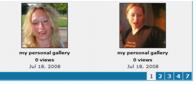 När miniatyrbilder sprider ut sig över flera sidor, visas flikar nederst på varje sida. Det här värdet definierar hur många sådana flikar som visas. Om antalet miniatyrbildssidor är större än det antal som anges för "Maximalt antal flikar att visa", kommer angränsande flikar att visas såväl som första och sista flik.
När miniatyrbilder sprider ut sig över flera sidor, visas flikar nederst på varje sida. Det här värdet definierar hur många sådana flikar som visas. Om antalet miniatyrbildssidor är större än det antal som anges för "Maximalt antal flikar att visa", kommer angränsande flikar att visas såväl som första och sista flik.
När miniatyrbilder sprider ut sig över flera sidor, visas flikar nederst på varje sida. Den här inställningen visar en listruta med alla sidor så att användaren har åtkomst till vilken sida som helst även om den sidan inte listas på den flik som visas. För att ytterligare anpassa visningen av flikar, ändra på ditt temas variabel $template_tab_display och funktionen theme_create_tabs.
Visar filens beskrivning under miniatyrbilden när användaren är i (vanliga) miniatyrbildsvyn.
Den här inställningen kan (som de flesta inställningar) åsidosättas i ett anpassat tema. Om du skulle uppleva dina ändringar här inte får någon effekt, kontrollera i ditt nuvarande tema att det inte finns en kod som åsidosätter denna inställning.
Visar antalet visningar av filen under miniatyrbilden när användaren är i miniatyrbildsvyn.
Det rekommenderas att du stänger av den här funktionen om ditt galleri inte är särskilt välbesökt och inte får så många träffar (vilket vanligtvis är fallet för familjegallerier eller liknande), eftersom det inte ser så snyggt ut för dina besökare om antal filvisningar är lågt (eller till och med noll).
Visar antal kommentarer under varje miniatyrbild.
Att sätta på den här funktionen är bara meningsfull om det är många diskussioner och kommentarer i ditt galleri. Om du inte har många kommentarer (eller om du inte tillåter kommentarer överhuvudtaget), lämna den här funktionen inaktiverad.
Visar namn på uppladdare som inte är administratörer under varje miniatyrbild.
Den här funktionen är bara meningsfull om det är många användare som laddar upp filer till galleriet och inte bara en.
Visar filens namn under varje miniatyrbild.
Det rekommenderas att lämna den här funktionen inaktiverad, särskilt om du inte har full kontroll över filnamnen (eftersom du tillåter användare att ladda upp filer). Det är bättre att aktivera funktionen för att visa faktiskt textinnehåll (titel och beskrivning). Om du har långa filnamn som inte kan avstavas, kan det hända att filnamnet är längre än bredden på miniatyrbilden, och därmed kan tabellcellen som ska innehålla miniatyrbild och all text som hör till den att bli mycket bredare än förväntat, och får som resultat att tabellen blir förvanskad.
Visar röstningsresultatet under varje miniatyrbild.
Rekommenderad (och standard) inställning är "off" om inte röstning är väsentlig funktion för dig.
När det här är aktiverat skickas din besökare direkt från miniatyrbilden till den fullstora bildens pop-up, och hoppar över visningen av den medelstora bilden.
Det är inte rekommenderat att aktivera den här funktionen eftersomDet här är en funktion som har lagts till därför att många av Coppermines användare har frågat efter det. Utvecklingsteamet rekommenderar dock starkt att inte använda funktionen.
Den här funktionen bestämmer i vilken ordning som miniatyrbilder ska visas i som standard. Dina besökare kan överstyra detta genom att välja en anpassad sorteringsordning via sorteringsknappen ovanför albumen (om du inte har inaktiverat den möjligheten i ditt anpassade tema).
Det här bestämmer hur många röster en fil måste få innan den visas som en "topplistad" fil. Om en fil har fått mindre antal röster än "detta värde", kommer den inte att synas på topplistan. Detta värde måste vara större än eller lika med 1.
Att ange ett högt värde här rekommenderas bara om du har en välbesökt sida där många röstar. Ett högt värde har fördelen av att röster från bara en individuell besökare inte får så stort inflytande, och därmed reduceras risken för fusk.
Minsta bredd på tabellen (i pixlar eller %) som kommer att användas för medelstora bilder.
Exempel:
Rekommenderad inställning är "100%". Att sätta ett värde här som inte är vettigt (över 100% eller en dum absolut storlek i pixlar), gör att ditt galleri kommer att se förvrängt ut och det dyker upp horisontella rullningslister.
Om du bestämmer dig för att använda en absolut storlek i pixlar, försäkra dig om att värdet är lika med eller större än "Maximal storlek på medelstora bilder".
Bestämmer om filinformationer som visas under medelstora bilder ska vara synlig som standard (Om inaktiverad kommer användare ändå att kunna se informationen genom att klicka på (i) knappen.
Standardinställning: off. Rekommenderad inställning: on.
När det här aktiveras kommer en länk att visas i filens informationsfält (som man växlar på/av genom att trycka på (i) knappen) och som tillåter besökaren att ladda ner en film. Om filen som visas inte är en film utan en annan typ av fil (t.ex. en bild), kommer nedladdningslänken inte att visas.
Det maximala antal tecken som en filbeskrivning kan ha.
Det är inte tillrådigt att du ändrar det här värdet om du inte absolut måste. Notera att det här inte påverkar fältstorleken i databasen, utan bara Coppermines programlogik när en ny filbeskrivning läggs till i databasen. Att tillåta onödigt stora värden kommer bara att ge besökare med uppladdningsbehörighet möjlighet att kunna påverka din sidas design helt enkelt bara genom den mängd text som de kan skriva in.
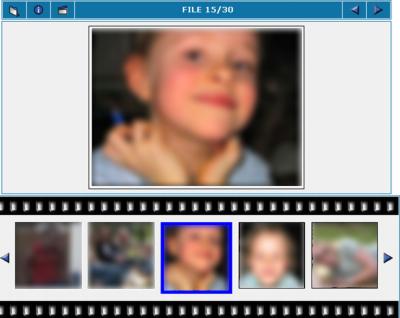 visar en "filmremsa" som visar miniatyrer med föregående och efterkommande bilder i ett album.
visar en "filmremsa" som visar miniatyrer med föregående och efterkommande bilder i ett album.
Sätter det antal miniatyrbilder som ska visas i filmremsan. Det antal du kan sätta här beror på miniatyrbildens och skärmens storlek. Om du inte vill förorsaka besvär för användare med mindre monitorer, bör du sätta ett värde mellan 3-7.
Det rekommenderas att använda ett udda nummer, så att den miniatyrbild som representerar den fil som faktiskt visas syns i mitten av filmremsan. Standard (och rekommenderad) inställning är 5.
Det här bestämmer den tid som varje bild ska visas (övergångsintervall) när en användare ser på ett bildspel (nästa bild laddas (cached) under tiden som aktuell bild visas). Inställningen måste vara i millisekunder (1 sekund = 1000 millisekunder).
Kom ihåg att ett mycket lågt värde här inte behöver vara i alla dina användares bästa intresse, speciellt inte för de som har uppringd anknytning, eller om du har stora filer (filstorleksmässigt) som kan ta längre tid än den tillåtna att ladda upp.
När det här är aktiverat kommer antalet visningar per fil att adderas upp även när en besökare ser på ett bildspel. När det är inaktiverat räknas bara visningar när besökare bläddrar i ditt galleri med vanlig navigation. Den här funktionen kan ha en liten påverkan på prestanda, aktivera den inte om ditt galleri redan är långsamt. Om du aktiverar det, kan besökare med dåliga avsikter frestas att utan större problem öka antalet visningar för ett visst album eller vissa filer för att få dessa att se mer populära ut än vad de egentligen är.
När det här är aktiverat kan du inte bara skicka bilder i e-kort utan även flash filer. Det här är en funktion som lagts till därför att många användare efterfrågat det. Det rekommenderas emellertid inte alls, helt enkelt för att de flesta e-postklienter inte kommer att visa Flash inbäddat i e-post eller (ännu värre) kommer att visa meddelanden som kan förbrylla mottagaren.
Den här inställningen bestämmer inte om användaren ska ha möjlighet att skicka e-kort eller inte (det konfigureras på gruppsidan istället). Bara om en användare tillåts skicka e-kort (eg. tillhör en grupp som har den behörigheten), så behöver du ta hänsyn till den här inställningen.
När det här är aktiverat kommer en transparent gif-bild att läggas "över" bilden som visas i ditt galleri (medelstora- och fullstora bilder). följaktligen, om användaren högerklickar på bilden och använder "spara som..." funktionen i sin webbläsare, så kommer bara den transparenta (tomma) gif-bilden att sparas på hans/hennes PC, och inte den bilden som han/hon faktiskt försökte spara.
Den här funktionen reducerar det antal användare som kan stjäla dina bilder, men det lurar bara nybörjare. Det finns ingen effektiv metod att helt undvika bildstöld, men transparenta överlägg är mycket bättre än andra metoder som hindrar användare från att kunna högerklicka alls, och därmed skrämmer iväg dem.
Notera att det transparenta överlägget åstadkoms genom att använda det föråldrade HTML attributet "background" för att undvika innehållsmenyns rad "spara bakgrundsbild" som skulle dyka upp om överlappningsbilden blev tillagd med hjälp av standard-kompatibla CSS metoder. följaktligen kommer inte dina sidor att ha standardkompatibel HTML kod om denna funktion aktiveras.
Rekommenderad (och standard) inställning för denna funktion är "off".
Om du vill använda det gamla betygssystemet istället för det nya, ska du aktivera den här funktionen.
Då kommer du inte att kunna sätta en egen anpassad mängd betygsstjärnor eftersom standard sätter tillbaka värdet till 5
Används för att bestämma skala som användaren röstar efter. Det antal du sätter här bestämmer det antal betygsstjärnor som visar på miniatyrbildens sida.
Det rekommenderas bestämt att inte ändra det här alls.
Tänk på att inte ändra det här om du redan har röster i din databas, eftersom det kan få oönskat resultat. Om du ändrar den här inställningen bör du nollställa alla röster också.
Radera "fula ord" från kommentarer. Listan med "fula ord" finns i språkfilen. NOTERA: En motsvarighet till listan finns inte nödvändigtvis med i alla språkfiler.
Tillåter användningen av smilies i kommentarer.
Den här inställningen används för att aktivera/inaktivera översvämningsskydd för kommentarer. När det här är aktiverat kan användaren skriva en kommentar till, även om han redan skrivit en. En del användare kan missbruka den här inställningen, och därmed få ditt galleri översvämmat av kommentarer. Rekommenderad inställning är: off (inaktiverad).
Förhindrar att en kommentar innehåller för många radbrytningar (enter-tryckningar).
Maximalt antal tecken som en kommentar kan innehålla i sin helhet.
Den här inställningen gjordes för att förhindra att någon bryter ditt galleris designflöde genom att skriva långa kommentarer utan mellanslag mellan orden. Med standardvärdet kommer ord som är längre än 38 tecken att automatiskt bli censurerade. Att tillåta endast relativt korta ord förhindrar också spammare från att utnyttja kommentarer för att lägga in långa länkar, URL.
Bestämmer om du vill få ett e-postmeddelande varje gång som en ny kommentar skrivs.
Ändrar sorteringsordningen för kommentarer som gjorts på en fil.
Stigande: senaste kommentaren nederst, äldsta kommentaren överst
Fallande: senaste kommentaren överst, äldsta kommentaren nederst
Ändrar det antal kommentarer som visas på varje sida.
Om du tillåtit anonyma användare att skriva kommentarer (behörigheter som sätts på kontrollpanelen för grupper), så kommer det här prefixet att användas för kommentarer gjorda av oregistrerade användare. Det här kan vara användbart för att förhindra och identifiera oregistrerade användare från att skriva kommentarer och utge sig för att vara andra registrerade användare (eller till och med administratörer). Lämna det här blankt om du inte vill ha prefix för gästers kommentarer.
Som standard kräver kommentarer inte godkännande, utan syns omedelbart. För att förebygga problem med kommentarsspamming kan du begära att administratören godkänner kommentarer skrivna av användare. Kommentarer kommer inte att synas omedelbart, utan bara efter det att administratören godkänt de på panelen för granskning av kommentarer. Om du inte tillåter kommentarer överhuvudtaget, är den här inställningen överflödig och du kan lämna den som den är.
Alternativ:
Vänligen notera:
Med den här inställningen kan du bestämma om administratören bara ska se kommentarer som faktiskt behöver godkännande på sidan "Granska Kommentarer". Du kan ändra den här inställningen både här och på den faktiska sidan "Granska Kommentarer" - det skadar inte att ofta växla den här inställningen på/av under tiden kommentarerna granskas.
Den här inställningen påverkar inte kommentarernas synlighet, utan bara hur kommentarer visas på administratörens sida för "Granska Kommentarer".
När det här aktiveras kommer icke-adminitratörsanvändare att se en platshållartext som säger Någon har skrivit en kommentar här. Den kommer att bli synlig efter det att administratören godkänt den istället för själva kommentaren. När det här är inaktiverat kommer kommentaren som väntar på godkännande att vara helt osynlig för slutanvändaren.
Det här är en inställning som bara berör användare som inte är administratörer, så om du är inloggad som en sådan kommer du inte att se någon skillnad.
När det här är aktiverat kommer användare att kunna redigera eller ta bort sina kommentarer efter det att de skrevs.
Notera: den här inställningen bestämmer inte om användaren får skriva kommentarer eller inte, det bestäms istället av det som anges på grupp-panelen. Det innebär bara att en redigerings- och raderingsikon visas bredvid kommentaren som ändrar kommentaren till att bli redigerbar när man klickar på någon av dem.
Administratörer påverkas inte alls av detta - han/hon kan redigera vilken som helst kommentar oavsett.
För att förhindra att spam-kommentarer skrivs utav robots (automatiserade script), kommer den här funktionen att visa en bild bredvid kommentarfältet med några slumpvisa bokstäver i. Besökaren måste skriva av dessa bokstäver i ett textfält för att bevisa att han/hon faktiskt är en människa och inte bara en dum robot som tänker skicka spam. Det rekommenderas att aktivera Captchas för anonyma kommentarer (gäster som inte är inloggade).
Notera: den här inställningen bestämmer inte om gäster faktiskt kan skriva kommentarer eller inte, det bestäms istället av det som anges på grupp-panelen.
En annan metod att bekämpa kommentar-spam är filtrera alla kommentarer med hjälp av Akismet. För att använda den här funktionen måste du ha en giltig Akismet API nyckel. För att få en sådan nyckel måste du registrera dig (gratis) som liten/ej vinstdrivande hemsida på Wordpress sida. Om du avser att använda Akismet på en kommersiell sida, måste du köpa en professionell API nyckel på akismet.com/commercial/
Efter att du fått din API nyckel via e-post kan du klistra in den i det här konfigurationsfältet. Du kan inte hitta på en API nyckel, och du kan inte heller använda någon annans.
Om du lämnar fältet tomt, inaktiverar du användningen av Akismet.
Efter att du lagt in din Akismet API nyckel i konfigurationsfältet, gå till granska kommentarer sidan - nederst kommer du att se en liten informationsruta som kommer att visa det antal kommentarer som Akismet har blockerat för dig och ett sök-upp fält som visar resultatet av anslutningsförsöket till den Akismet server som använder din Akismet API.
Coppermine gruppen är inte på något sätt anknutna till Akismet.com eller Wordpress: Akismet service tillhandahålls av en tredje-part. Villkor för användning av Akismet kan ändras senare - Coppermines utvecklingsteam har ingen kontroll över denna service och kan heller inte hållas ansvarig ifall något går fel i förhållande till Akismet. Coppermines utvecklingsteam tillhandahåller bara ett gränssnitt inom applikationskoden som gör det möjligt för dig att processa kommentarer genom Akismet.
Ställ inte några frågor om hur du kan få en API nyckel till Coppermine supporten: såväl Wordpress sidor som Akismet.com tillhandahåller dokumentation om hur du gör. Gå till dessa sidor för att få din API nyckel.
Se mer detaljer på sidan Kommentarer i dokumentationen, och särskilt inom avsnittet Akismet på den sidan.
Dessa inställningar har bara betydelse om du har angett en giltig Akismet API nyckel i motsvarande konfigurationsfält. Det bestämmer vad som ska hända om Akismet avvisar en kommentar som spam. Här är vad inställningarna gör:
du kan ange om bara kommentarer gjorda av anonyma besökare (gäster) ska kontrollera av Akismet eller om alla kommentarer som skrivs ska filtreras genom Akismet.
Den här inställningen bestämmer inte om användare eller gäster får eller inte får skriva kommentarer. Inställningen för det finns i kontrollpanelen för grupper istället. Konfigurationsalternativet "Tillämpa Akismet för kommentarer gjorda av" har betydelse bara om användare eller gäster har tillstånd att skriva kommenterar överhuvudtaget.
Den här inställningen har bara betydelse om du har angett en giltig Akismet API nyckel i motsvarande konfigurationsfält.
Standardvärde är "Alla", vilket är den mer restriktiva inställningen - det skadar vanligtvis inte att spam-kontrollera även registrerade användares kommentarer också, eftersom en del spammare tar sig tid att registrera sig för att sedan skriva spamkommentarer om du tillåter att de göra det.
Nackdelen av att ha inställningen satt till "Alla" är en något utökad trafik och (beroende på bandbreddden på din webbserver) en liten försämring av den hastighet som kommentarer processas - kommentarerna skickas ju trots allt till en tredje-part först, där en fjärr-server kontrollerar kommentaren och sedan skickar tillbaka informationen till din vare sig kommentaren valideras eller inte. Om din sida är extremt upptagen eller om du har begränsad bandbredd på din webbserver, kan du sätta det här alternativet till "Gäster endast" för att minska belastningen.
När det här är aktiverat kommer en förklaring att visas nederst på kommentar avsnittet för anonyma användare (gäster) som talar om att de måste logga in för att kunna skriva kommentarer. Det här är tänkt att uppmuntra registrering, och tala om för din sidas besökare att de kan interagera ännu mer om de registrerar sig.
Naturligtvis visas detta meddelande bara om du har inaktiverat möjligheten för gäster att kunna skriva kommentarer (det gör du på kontrollpanelen för grupper). Den här inställningen tar emellertid inte hänsyn till om det är en grupp med användare som faktiskt får skriva kommentarer, alltså om du har konfigurerat det så att registrerade användare får skriva kommentarer. Om du inte tillåter registrerade användare att skriva kommentarer, aktivera då inte denna funktion.
Inställningar som bestämmer om kontaktformuläret ska finnas tillgängligt. Säkerställ att det fungerar att skicka e-post från Coppermine före du aktiverar kontaktformulär.
Bestämmer om länken till kontaktformuläret ska visas i menyn och om gäster (besökare på ditt galleri som inte har loggat in) ska kunna använda kontaktformuläret.
Möjliga alternativ:
Om inaktiverat, kommer nedanstående alternativ som tillämpas på gäster som använder kontaktformuläret att vara betydelselöst.
När det här är aktiverat kommer besökare (gäster) som använder kontaktformuläret tillåtas att ange sitt namn.
Möjliga alternativ:
När det här är aktiverat kommer besökare (gäster) som använder kontaktformuläret tillåtas att ange sin e-postadress.
Möjliga alternativ:
Bestämmer om länken till kontaktformuläret ska visas i menyn och om registrerade användare (besökare på ditt galleri som har loggat in) ska kunna använda kontaktformuläret.
Möjliga alternativ:
Ämnesrad för e-postmeddelanden som genereras av kontaktformuläret kommer att placeras framför den anpassade ämnesraden som användaren kan registrera (om "Visa ämnesradsfält" är aktiverat).
När det här är aktiverat kan besökaren (gäst eller registrerad användare) som använder kontaktformuläret att kunna skriva en ämnesrad.
Möjliga alternativ:
När det här är aktiverat kommer avsändaren e-postadress att användas för att skicka e-post (om tillämpligt, d.vs. om en giltigt e-postadress finns). Det här är användbart av bekvämlighetsskäl, eftersom du kan använda din e-postapplikations svarsfunktionalitet. Nackdelen kan vara problem när e-post inte levereras korrekt, eftersom du inte kan säkert veta att användaren angett sin faktiska e-postadress. Dessutom kan din webbserver vara konfigurerad så att den bara tillåter vissa e-postadresser i från-fältet. Anti-spam mekanismer kan finnas som validerar domän-delen av från-adressen och bara accepterar e-post där den matchar med domän-namnet på mailservern. följaktligen, använd det här alternativet försiktigt och testa det noga innan du "produktionssätter" det.
Rekommenderad (felsäker) inställning är "off".
Sätter dimensionen (bredd eller höjd eller max format eller exakt) på vilken den maximala begränsning för pixelstorlek som ska gälla för miniatyrbilden.
Alternativen bredd eller höjd torde vara ganska självklara: om du anger värdet bredd för inställningen "Använd dimension", kommer alla miniatyrbilder att ha exakt den bredd (i pixlar) som du anger i inställningen "Maximal dimension för en miniatyrbild". Att ange samma bredd för alla miniatyrbilder får "rutmönstret" av miniatyrbilder på miniatyrbildsidan att se mycket strukturerat ut, särskilt om det är lite utrymme mellan miniatyrbildernas rader. Detsamma gäller om du väljer höjd - alla miniatyrbilder kommer då att få samma höjd, vilket ser särskilt bra ut om du ser en rad med miniatyrbilder, som när en filmremsa visas.
Att välja max format innebär att den längre av sidorna (bredden för liggande bildformat eller höjden för stående) kommer att få den dimension som du angav i "Maximal dimension för en miniatyrbild" - den kortare sidan kommer att bli kortare förstås, eftersom bildformatet som finns för originalbilden såväl som för miniatyrbilden kommer att bevaras.
Bara om du väljer exakt som inställning för "Använd dimension", kommer värdet som angavs i fältet "Miniatyrbildens höjd" att tas hänsyn till: miniatyrbilden kommer då att skalas om till den bestämda dimension du anger för bredd och höjd. Om bildformatet för originalbilden inte stämmer överens med det format som blir resultatet av bredd- och höjdinställningen för miniatyrbilder, kommer miniatyrbilden att också bli beskuren. Den huvudsakliga fördelen av den här inställningen är att alla dina miniatyrbilder kommer att få identiska dimensioner, som ger en snygg och städad miniatyrbildssida, med den nackdelen att viktiga delar av din originalbild kanske inte blir synliga på sidan eftersom bilden beskurits. Använd den här inställningen för att skapa fyrkantiga miniatyrbilder (inställningen för bredd och höjd för miniatyrbilder har samma värde).
| Alternativvärde | Förklaring | Förhållande | fördelare | Nackdelar |
|---|---|---|---|---|
| bredd | Miniatyrbilder kommer att ha exakt samma bredd (i pixlar) som du anger i "Maximal dimension för en miniatyrbild". Höjden kan skilja sig åt mellan miniatyrbilderna, eftersom originalbildens format bibehålls för miniatyrbilden. | Maximal dimension för en miniatyrbild | Trevligt utseende när miniatyrbilder anpassas vertikalt. Förutsägbara resultat för teman som har fast bredd (där innehållet som definieras av {GALLERY}-symbolen är menad att passa i en tabellcell eller div container som har en fast eller begränsad bredd. | Anpassas inte bra horisontellt |
| höjd | Miniatyrbilder som har exakt samma höjd (i pixlar) som du anger i "Maximal dimension för en miniatyrbild". Bredden kan skilja sig åt mellan miniatyrbilderna, eftersom originalbildens format bibehålls även för miniatyrbilden. | Maximal dimension för en miniatyrbild | Trevligt utseende när miniatyrbilder anpassas horisontellt (som i en filmremsa). | Ser fånigt ut för extrema liggande bilder, t.ex. sammansatta panoramabilder. Anpassas inte bra vertikalt. Oförutsedda resultat för tema med tabellceller som har fast bredd. |
| max format | Vad som än har den längre sidan (bredd för bilder i liggande format, höjd för bilder i stående format) kommer att ha den dimension som du anger i "Maximal dimension för en miniatyrbild" - den kortare sidan blir kortare förstås, eftersom originalbildens format bibehålls även för miniatyrbilden. Det här är den rekommenderade inställningen. | Maximal dimension för en miniatyrbild | Miniatyrbilder kommer att ha ungefär samma filstorlek. Estetiskt tilltalande om du har en blandning av liggande och stående bilder. | Miniatyrbildernas rader och kolumner kommer inte att anpassas. Oförutsedda resultat för förminskade teman. |
| exakt | Miniatyrbilder kommer att skalas till de fast dimensioner du sätter för bredd och höjd. Alla miniatyrbilder kommer att ha samma dimension och se likadana ut storleksmässigt. Om bildformatet på originalbilden inte matchar det bildformat som blir resultatet av inställningen av bredd och höjd för miniatyrbilder, kommer miniatyrbilden att bli beskuren också. | Maximal dimension för en miniatyrbild och Höjden på en miniatyrbild | Snyggt och städat utseende på din miniatyrbildssida eftersom alla miniatyrer kommer att vara anpassade både vertikalt och horisontellt. | Delar av innehållet i originalbilderna kan bli osynliga eftersom de kan ha beskurits. Därför får kanske inte miniatyrbilden den uppmärksamhet den borde få av besökaren. |
Anger maximalt tillåtna storlek i pixlar för den specifika dimensionen på dina miniatyrbilder - beroende på vad som du har satt upp i "Använd dimension" om inställningen från "Maximal dimension för en miniatyrbild" kommer att tillämpa den breda eller den höga sidan (max format).
För mer detaljer om den här inställningen, se förklaringar i avsnittet "Använd dimension".
Får bara effekt om du använder "exakt" i "Använd dimensioner". Denna inställning tas det inte hänsyn till om "Använd dimensioner" har satts till "höjd".
För mer detaljer om den här inställningen, se förklaringar i avsnittet "Använd dimensioner".
Detta prefix läggs till filnamnet på de miniatyrbilder som skapas.
Inställningen får inte ändras om du redan har filer i din databas. Om du gör det, kommer alla referenser till dina existerande filer att bli ogiltiga.
Det rekommenderas att du lämnar den här inställningen som den är (thumb_) om du inte är helt säker på vad det är du gör.
Den här funktionen är föråldrad i cpg1.5.x eller högre och kan inte längre konfigureras, eftersom det bara gjorde slutanvändarna förbryllade. Om du gör en ny installering eller om du aldrig har ändrat på prefixet, kommer inte alternativ att synas. Bara för de som faktiskt ändrat alternativet och som har en inställning som skiljer sig från standard, kommer textfältet att alls synas. Om det är fallet för dig: du rekommenderas bestämt att ändra detta tillbaka till standard för att undvika eventuella problem i framtida programutgåvor.
Sammanfattningsvis: bli inte orolig om det här alternativet inte syns för dig, det är helt OK.
Oskarp mask är en bildmanipuleringsteknik för att öka akutans, eller synlig skärpa på fotografiska bilder. Ordet "oskarp" kommer sig av det faktum att tekniken använder en suddigt, eller "oskarpt" positiv för att skapa en "mask" av den ursprungliga bilden. Den oskarpa masken kombineras sedan med den negativa, och skapar en illusion som gör att bilden ser skarpare ut än originalet.
Med den här inställningen på, tillämpar du användningen av oskarp mask vid skapandet av miniatyrbilder, du aktiverar skärpa på miniatyrbilder. Med detta alternativ aktiverat, får du vanligtvis miniatyrbilder som ser skarpare ut. Inaktivera det om det är viktigt att miniatyrbilden ser exakt ut som originalet. Standardinställningen (av kompatibilitetsskäl) är "off". Rekommenderad inställning är "on".
Anger den procentuella mängden skärpa på den markerade bilden. Högre värde ger mer uttalat resultat.
Standard (och rekommenderad) inställning är 120.
Den här inställningen får bara betydelse om miniatyrbildsskärpa är aktiverat överhuvudtaget.
Avgör tjockleken på kanten som ska göras skarpare. Litet värde – hårda smala kanter, stort värde – tjocka kanter med hög kontrast som följd. Fina detaljer behöver mindre radie. Radie och mängd arbetar ihop; minskas det ena tillåts det mer av det andra.
Decimalavgränsare är alltid en punkt, även om decimalavgränsaren i ditt språk är ett annat!
Standard (och rekommenderad) inställning är 0.5
Den här inställningen får bara betydelse om miniatyrbildsskärpa är aktiverat överhuvudtaget.
Tröskelvärdet avgör hur kanterna på en bild hanteras. Värdet indikerar den numeriska skillnaden mellan ljushetsvärdet hos två närliggande pixlar. Värdet måste uppfyllas, innan pixlarna tillåts bli skarpare. Ett lågt värde kommer att få massor av pixlar att bli skarpare, ett högt värde ger en mer strikt bedömning om vilka pixlar som ska påverkas.
Standard (och rekommenderad) inställning är 3
Den här inställningen får bara betydelse om miniatyrbildsskärpa är aktiverat överhuvudtaget.
Den kvalitet som ska användas för JPEG komprimering när scriptet skalar om bilder. Värdet kan variera mellan 0 (värst) to 100 (bäst). Som standard är detta värde 80. Det här värdet kan sättas till 75 om ImageMagick används.
Ändra inte den här inställningen om du inte är helt säker på vad du gör. Andra inställningar för miniatyrbilder och medelstora bilder (dimensioner) kan ha en betydande och icke önskvärd påverkan på filstorlekar och bildkvalitet.
Som standard, närhelst du laddar upp en fil, skapar scriptet en miniatyrbild av filen (filnamn med "thumb_" som prefix) och en medelstor fil (filnamn med "normal_" som prefix). Om du anger det här värdet till "NEJ" kommer inte den medelstora bilden att skapas. Detta förhindrar Coppermine från att skapa medelstora bilder under uppladdningsprocessen, och då visas den fullstora bilden också på panelen för medelstora bilder (skalar den fullstora bilden på skärmen med användning av bredd och höjd attributen av <img>-tag) till den storlek som du har specificerat för "Max bredd eller höjd av en medelstor bild". Att sätta inställningen till "nej" kommer att spara diskutrymme på webbplatsen men får till resultat ökade uppladdningstider på panelen för medelstora bilder.
Sätter dimensionen (bredd eller höjd eller max aspekt eller som miniatyrbild) på vilken begränsningen för maximal pixelstorlek också ska tillämpas på medelstora bilder.
Alternativen bredd eller höjd borde vara ganska självförklarande: om du specificerar ett värde för bredd för inställningen "Använd dimensioner", kommer alla medelstora bilder att ha exakt den bredd (i pixlar) som du anger i inställningen "Max bredd eller höjd på en medelstor bild".
Att välja max aspekt betyder att vilken än sida som blir längre (bredd för bilder i liggande format, höjd för bilder i stående format) kommer att få den dimension som du anger i "Max bredd eller höjd på en medelstor bild" - den kortare sidan blir kortare förstås.
Om du väljer som miniatyrbild som värde för inställningen "Använd dimensioner", kommer det att tas hänsyn till det värde som du anger i "Använd dimensioner".
Den medelstora bilden är den som visas när du klickar på en miniatyrbild. Standardvärdet är 400, som betyder att den medelstora bilden kommer att skapas för att passa i en fyrkant på 400x400 pixlar. NOTERA: För närvarande har 33% av våra användare monitorer inställda på 800 pixlars bredd, medan 33% har en inställning på 1024 pixlar, och resten en inställning på mindre än eller större än dessa två värden. Därför kommer en inställning på 600 eller mindre passa de flesta användare. Tänk på att en inställning här på mer än 400 påverkar filstorleken på dina medelstora bilder och den tid det tar att ladda ner och visa dem på en långsammare uppkoppling.
Om du inaktiverar skapandet av medelstora bilder, kommer värdet som anges för "Max bredd eller höjd på en medelstor bild" ändå ha en inverkan: den fullstora bilden kommer då att skalas om med hjälp av bredd- och höjdattributen på <img>-tag på panelen för visning av medelstora bilder (displayimage.php), skalning för att den fullstora bilden ska rymmas på sidan.
Alla filer som har en storlek större än detta värde kommer att avvisas av Coppermine scriptet. Att sätta ett värde högre än vad som tillåts av din webbserver får bara till effekt att "konstiga" felmeddelanden visas istället för "vanliga" Coppermine felmeddelanden. Därför rekommenderas det att du sätter det här värdet till ett värde något lägre än eller lika med den maximala filstorlek som din server är inställd på att hantera. Den faktiska storleken som din server kan hantera kan inte bestämmas av Coppermine (eller av något PHP script) - vid tvekan, kontakt supporten på ditt webbhotell.
Innan du laddar upp filer med FTP, rekommenderas det att administratören använder sin mjukvara för bildhantering för att skala om (individuellt eller som en batchprocess) större filer till en mer praktisk storlek. Detta kommer att underlätta FTP-processen och skapandet av medelstora bilder och miniatyrer.
Begränsar höjd och bredd på de bilder som laddas upp. Att skala om större bilder kräver mycket minneskapacitet och förbrukar CPU resurser. Därför finns det vanligtvis storleksbegränsningar som din webbserver (webbhotell) har satt på filer som laddas upp - du kan inte sätta detta värde till något som är större än vad webbservern tillåter. Kontakta ditt webbhotell/webbserver om du inte är säker på vilka dessa begränsningar är. (Det bästa vore om användarna skalade om sina bilder till en mer hanterbar storlek för de försöker ladda upp dem). Bestäm vad du vill ha för maximal storlek för fullstora bilder (dpi och dimension, men tänk på skärmstorleken för dina användare) och använd det som en rekommenderad storlek för FTP- och HTTP uppladdningar. Informera dina användare om dina rekommenderade storleksbegränsningar.)
Under uppladdningsprocessen, om bilder är större än tillåten maximal bredd eller höjd så kommer dessa att automatiskt skalas om till den maximalt tillåtna storleken. Användare med särskilt stora filer bör informeras om att de borde skala om sina bilder innan de laddar upp dem, eftersom den processen konsumerar avsevärda resurser.
Notera: Hur bilderna skalas om (bredd/höjd/max aspekt) sätts i administratörsalternativet "Använd dimensioner (bredd eller höjd eller max aspekt för en miniatyrbild)"
Det finns tre alternativ:
Den här inställningen används för att bestämma bredden på en fullstor pop-up, eftersom de flesta webbläsare mystiskt nog lägger till utfyllnad till bilder som öppnas i en pop-up. Det rekommenderas att du lämnar det här värdet inställt på standard 5 pixlar om du inte vet vad du gör.
Den här inställningen används för att bestämma höjden på en fullstor pop-up, eftersom de flesta webbläsare mystiskt nog lägger till utfyllnad till bilder som öppnas i en pop-up. Det rekommenderas att du lämnar det här värdet inställt på standard 3 pixlar om du inte vet vad du gör.
Om du sätter det här värdet till "JA" så kan ditt galleri innehålla album som är synliga bara för användare som tillhör en viss grupp. Det här är tänkt för album som innehåller filer som du bara vill ska vara tillgängliga för en viss grupp användare. Du bör också skapa ett användarID och ett lösenord och informera specifika användare/kunder om det användarID och lösenord de behöver för att kunna titta på dessa filer.
Om en användare är medlem i en grupp som kan ha sitt eget galleri och det här alternativet aktiveras så har denna användare behörighet att dölja vilken som helst av sitt/sina album för andra användare.
Det här alternativet bestämmer inte om användare kan ha personliga gallerier alls, inte heller bestämmer det vem som kan ladda upp filer eller inte (dessa inställningar finns i panelen hantera grupper). Du bör endast inaktivera det här om du verkligen vet vad du gör (som standard är värdet satt till "JA").
Triggar Visningen av ikonen för privata album för användare som inte är inloggade.
Satt till "NEJ", så är privata album helt osynliga för obehöriga användare.
Satt till "JA", så visas albumets namn, beskrivning och statistik, men inte miniatyrbilderna eller filerna som finns i.
Det rekommenderas att aktivera det här alternativet särskilt om du vill uppmuntra användare att registrera sig (det gäller förstås bara om du tillåter registrerade användare att se album som gäster inte kan se).
När ett filnamn på en fil som laddas upp innehåller ett eller flera av dessa tecken, kommer tecknet att bli ersatt av ett understrykningstecken ( _ ).
Ändra inte det här om du inte är helt säker på vad du gör. Standardvärde är $/\:*?"'<>|` &#@
Ett ansenligt antal webbhotell på Internet kör PHP i felsäkert läge (safe mode). Coppermine körs utan problem i felsäkert läge och med "open basedir restriction" aktivt, under förutsättning att felsäkert läge är riktigt konfigurerat. Tyvärr så är felsäkert läge hos många webbhotell inte rätt konfigurerat.
Om du har problem med att ladda upp filer, kontrollera om safe_mode är aktiverat på din webbserver genom att söka efter det på din phpinfo sida (gå till administratörsverktyget -> phpinfo). Om safe_mode är aktiverat där, kan Coppermine komma runt felkonfigureringen på din server om du aktiverar Coppermine's "silly safe mode" alternativ.
Vad "silly safe mode" gör: om du aktiverar detta alternativ, kommer Coppermine inte att försöka skapa undermappar för varje användare, utan istället ladda upp alla filer till roten på mappen userpics. Det kan bli en mindre påverkan på prestanda för större gallerier, men å andra sidan kör du sannolikt inte större gallerier på en "handikappad" webbserver som inte är rätt konfigurerad.
Innan du leker med "silly safe mode" alternativet, försäkra dig om att du har satt föreslagna behörigheter till mappen albums och allting i den.
Ändra inte det här om uppladdningen fungerar felfritt. Aktivera för det första inte Coppermine inställningen "silly safe mode" om din webbserver inte aktiverat "safe mode".
Ange de filtyper som ditt bildbibliotek (GD eller ImageMagick) är kapabla att hantera, för att tillåtas bli uppladdade som en del av innehållet i ditt galleri. Begränsa de tillåtna filtyperna till enstaka filtyper genom att ange en lista med ändelser separerade med ett snedstreck mellan varje ändelse, t.ex. jpg/bmp/tif (bara möjligt om du använder ImageMagick) eller jpg/png (möjligt för både ImageMagick såväl som GD).
Du måste förstå att du inte kan ange "alla filtyper för bilder som finns", utan istället "alla filtyper för bilder som ditt bildbibliotek (GD eller ImageMagick) stöder.
Ange filtyper för filmer tillåtna att laddas upp. Om du vill begränsa de tillåtna filtyperna till vissa ändelser bara, ange en lista med ändelser separerade med snedstreck mellan varje ändelse, t.ex. wmv/avi/mov.
Notera för att kunna se en film krävs det att användaren har nödvändiga codecs riktigt konfigurerade på sina datorer, t.ex. om du tillåter filtypen mov, måste användare som vill se filmen ha Apple's Quick-Time plug-in installerad. Notera också att avi bara är ett samlat namn för olika codecs - det betyder att en dator som kan spela upp movie1.avi inte nödvändigtvis kan spela upp movie2.avi om dessa filer har kodats med annorlunda 'avi' codecs.
Filtyper som stöds av Coppermine:
asf/asx/mpg/mpeg/wmv/swf/avi/mov
I Coppermine versioner före cpg1.5.0, brukade alternativet "ALLA" finnas att välja på också för detta fält - det har tagits bort, eftersom det fick användare att tro att det faktiskt betydde "alla filtyper för filmer som finns".
Om du sätter det här till "JA", kommer filmer att börja spelas upp så snart de laddats upp (har ingen effekt på flash files, emellertid). Ingenting kommer att hända om användaren inte har nödvändiga codecs installerade på sin dator. Det här alternativet är beroende av webbläsare, så det är ingen garanti att det fungerar på alla plattformar.
Ange filtyper för ljudfiler tillåtna att laddas upp. Om du vill begränsa de tillåtna filtyperna till vissa ändelser bara, ange en lista med ändelser separerade med snedstreck mellan varje ändelse, t.ex. wav/mp3/wma.
Notera att för att kunna lyssna på en ljudfil krävs det att användaren har nödvändiga codecs riktigt konfigurerade på sina datorer, t.ex. om du tillåter filtypen mp3, måste användare som vill se lyssna på filen ha en mediaspelare installerad på sin dator som kan hantera mp3 filer.
Filtyper som stöds av Coppermine:
mp3/midi/mid/wma/wav/ogg
I Coppermine versioner före cpg1.5.0, brukade alternativet "ALLA" finnas att välja på också för detta fält - det har tagits bort, eftersom det fick användare att tro att det faktiskt betydde "alla filtyper för ljud som finns"
Ange filtyper för dokument tillåtna att laddas upp. Om du vill begränsa de tillåtna filtyperna till vissa ändelser bara, ange en lista med ändelser separerade med snedstreck mellan varje ändelse, t.ex. txt/pdf.
Notera: För att kunna bläddra i ett dokument krävs det att användaren har en kompatibel programvara installerad på sin server som kan visa dokumenttypen i fråga, om du tillåter filtypen xls, måste användare som vill bläddra i den filen ha en programvara på sin dator som kan läsa MS-Excel kalkylark. Var extremt försiktigt med dokument som är kända för att vara känsliga för virusattacker, inbäddade eller som makro. Det här gäller särskilt om du tänker tillåta användare att ladda upp dokument utan administratörens tillstånd.
Filtyper som stöds av Coppermine:
Real-Media-files: ram/ra/rm
Images: tiff/tif
MS Office: doc/xls/pps/ppt/mdb/accdb/accde/accde/accdr/accdt/docm/docx/dotm/dotx/grv/gsa/one/onepkg/ost/potm/potx/ppam/ppsm/ppsx/pptm/pptx/pub/xlam/xlsb/xlsm/xlsx/xltm/xltx/xsf/xsn
Misc: txt/rtf/pdf
Archives: zip/rar/gz/001/7z/arj/bz2/cab/lzh/rpm/tar/z
OpenDocument (OpenOffice 2.x): odt/ods/odp/odg/odc/odf/odi/odm/ott/ots/otp/otg/otc/otf/oti/oth
OpenOffice 1.x / StarOffice 6.x: sxw/stw/sxc/stc/sxd/std/sxi/sti/sxg/sxm
Av säkerhetsskäl aktiverar inte Coppermine alla filtyper som standard. Innan du lägger till fler filtyper, kontrollera att filtyperna stöds på din webbserver.
I Coppermine versioner före cpg1.5.0, brukade alternativet "ALLA" finnas att välja på också för detta fält - det har tagits bort, eftersom det fick användare att tro att det faktiskt betydde "alla filtyper för dokument som finns"
 Sätt det här värdet till den typ av bildbibliotek du har på din server (måste vara antingen GD1, GD2 eller ImageMagick). GD2 är den rekommenderade inställningen.
Sätt det här värdet till den typ av bildbibliotek du har på din server (måste vara antingen GD1, GD2 eller ImageMagick). GD2 är den rekommenderade inställningen.
Om du använder GD 1.x och färgen på dina miniatyr- eller medelstora bilder inte visas korrekt, så är det möjligt att du faktiskt har GD2 på din server - byt alternativet till GD 2.x
Nya distributioner av PHP kommer med GD inkluderad - om du inte är säker på vad du har, sätt det här värdet till GD2. Du kan också se på din PHP inställning genom att peka din webbläsare till filen phpinfo.php file i ditt galleri, t.ex. http://www.ditt_galleri.com/din_cpg_mapp/phpinfo.php. För mer information om hur man använder PHP klicka på den här länken: phpinfo.
 Om du har tänkt använda ImageMagick's konverterare för att skala om dina bilder, då måste du på den här raden ange den absoluta sökvägen till den katalog där konverteringsprogrammet finns. Glöm inte det avslutande "/" för att stänga sökvägen. Den här sökvägen ska bara indikera den katalog där konverteringsprogrammet finns, den ska inte peka på konverteringsprogrammet självt.
Om du har tänkt använda ImageMagick's konverterare för att skala om dina bilder, då måste du på den här raden ange den absoluta sökvägen till den katalog där konverteringsprogrammet finns. Glöm inte det avslutande "/" för att stänga sökvägen. Den här sökvägen ska bara indikera den katalog där konverteringsprogrammet finns, den ska inte peka på konverteringsprogrammet självt.
Sökvägen du anger här kommer bara att ha betydelse om du sätter Metod för att skala om bilder till "ImageMagick". Du kommer att bli tvungen att ange en giltig sökväg med ett avslutande snedstreck - konfigurationsformuläret kommer att klaga annars.
Se också: Vad är GD och hur får jag tag i det? och Hur aktiverar jag ImageMagick på min Windows server?.
I Windows, kan sökvägen du måste ange i Coppermine's konfiguration se ut ungefär som: c:/ImageMagick/ om konverteringsprogrammet faktiskt finns i c:/ImageMagick/convert.exe
Om din server körs under Windows, använd / och inte \ för att separera delar av sökvägen (eg. använd C:/ImageMagick/ och inte C:\ImageMagick\). Sökvägen får inte innehålla några blanktecken i Windows, för i så fall läggs inte ImageMagick in i "Program files" katalogen.
På Posix-anpassade operativsystem (t.ex. Unix/Linux/BSD-baserade system), kan sökvägen som du ska ange i Coppermine's konfiguration se ut ungefär som: /usr/bin/ om konverteringsprogrammet finns i /usr/bin/convert (tänk på att program i Lunix inte har ändelsen .exe). Ett annat exempel på sökväg som du kan ange kan vara /usr/bin/X11/ om konverteringsprogrammet finns i class="code" /usr/bin/X11/convert.
Här kan du ange alternativ som kommer att läggas till kommandoraden när ImageMagick exekveras. Läs ImageMagick konverteringsmanual för att se vad som finns att välja på.
Vanligtvis (om du inte är expert) kan du lämna det här oförändrat.
Med det här alternativet aktiverat, kommer scriptet att läsa det EXIF data som lagrats i JPEG filer av digitalkameran. För cpg1.x till cpg1.2.1, kommer det här alternativet bara att fungera om PHP kompilerades med EXIF förlängningen. Coppermine 1.3.0 (eller högre) kommer med en inbyggd EXIF support även om webbservern självt inte har EXIF support, då den använder en separat EXIF klass.
Efter cpg1.4.x finns det även en EXIF-hanterare tillgänglig som tillåter dig att bestämma vilka exif fält som ska visas.
Med det här alternativet aktiverat, kommer scriptet att läsa IPTC data som digitalkameran lagrat i bildfilerna.
Vänligen notera: IPTC stöder inte unicode. Därför kan det kollidera med Coppermine om du använder specialtecken, icke-latinska tecken, i dina IPTC taggar.
Det här är baskatalogen för din "bild lagring". Sökvägen är relativ scriptets huvudkatalog.
Du kan använda ../ i sökvägen för att flytta upp en nivå i katalogstrukturen.
Du kan inte använda en absolut sökväg där (/var/mina_bilder/ kommer inte att fungera) och albumskatalogen måste vara synlig för din webbserver.
Den här inställningen får inte ändras om du redan har filer i din databas. Om du gör det tappar du alla referenser till redan befintliga filer.
Om du inte verkligen är säker på vad du gör, så ändra inte den här inställningen.
Detta är den katalog dit filer som laddas upp via webb-gränssnittet (URL/URI) lagras. Denna katalog är en underkatalog till album katalogen. Det rekommenderas att du lämnar den här inställningen oförändrad. Om du bestämmer dig för att ändra den, tänk på att mappen bör finns inom mappen albums och att sökvägen bör vara relativt den.
Samma anmärkningar som ovan gäller.
När du laddar upp filer med FTP, lagra dem i en underkatalog (mapp) till "album katalogen" och inte i "katalogen för användarfiler".
Den här inställningen får inte ändras om du redan har filer i din databas. Om du gör det tappar du alla referenser till redan befintliga filer.
Detta prefix läggs till filnamnet när medelstora bilder skapas.
Den här inställningen får inte ändras om du redan har filer i din databas. Om du gör det tappar du alla referenser till redan befintliga filer.
Standard prefix är normal_.
Den här funktionen är föråldrad i cpg1.5.x eller högre och kan inte längre konfigureras, eftersom det bara gjorde slutanvändarna förbryllade. Om du gör en ny installering eller om du aldrig har ändrat på prefixet, kommer inte alternativ att synas. Bara för de som faktiskt ändrat alternativet och som har en inställning som skiljer sig från standard, kommer textfältet att alls synas. Om det är fallet för dig: du rekommenderas bestämt att ändra detta tillbaka till standard för att undvika eventuella problem i framtida programutgåvor.
Om, och bara om, installationsprogrammet under någon uppladdning av filer klagar över att katalogen inte har rätt behörigheter, pröva att sätta det här värdet till 0777. Underlåtenhet att göra detta kan hindra dig från att ta bort kataloger som scriptet skapat med din FTP klient, om du senare skulle tycka att det blir nödvändigt att avinstallera Coppermine.
Notera: inställningen här sätter inte behörigheten (CHMOD) till filer eller mappar som laddas upp. Istället används inställningen när Coppermine självt skapar nya mappar för användaruppladdningar (inom katalogen userpics). Om du upplevde behörighetsproblem första gången Coppermine installerades, så är detta alternativ inte vad du har letat efter och inte heller ska det ändras (för mer information om CHMOD, se avsnittet om behörigheter i detta dokument och i avsnittet FAQ).
Om, och bara om, installationsprogrammet under någon uppladdning av filer klagar över att katalogen inte har rätt behörigheter, pröva att sätta det här värdet till 0666.
Notera: inställningen här sätter inte behörigheten (CHMOD) till filer eller mappar som laddas upp. Istället används inställningen när Coppermine självt skapar nya mappar för användaruppladdningar (inom katalogen userpics). Om du upplevde behörighetsproblem första gången Coppermine installerades, så är detta alternativ inte vad du har letat efter och inte heller ska det ändras (för mer information om CHMOD, se avsnittet om behörigheter i detta dokument och i avsnittet FAQ).
Med början från cpg1.5.x kommer Coppermine med stöd för permanent vattenstämpling avbilder med möjligheten att ångra vattenstämpeln. Använd vattenstämpling för att skydda dina bilder från stöld.
Detaljer om vattenstämpling kan ses i motsvarande avsnitt i dokumentationen.
Här avgörs om vattenstämpling ska aktiveras eller inaktiveras. Som standard är det inaktiverat.
Tänk också på vattenstämpling inte bara påverkar kvalitet och prestanda, utan det har också inverkan på diskutrymme: när vattenstämpling är aktiverat kommer Coppermine att spara en säker, oförändrad kopia av originalbilden (med prefix "orig_") i samma mapp som din vattenstämplade bild finns i och på så sätt används det mer diskutrymme.
Du kan använda administratörsverktyg för att ta bort denna kopia, men i så fall så finns det ingen väg tillbaka: om du tar bort dina ostämplade original, så kan du inte ångra en vattenstämpling eller göra om den med en annan.
När det här är aktiverat kommer även anpassade miniatyrbilder att vattenstämplas.
Om du inte använder anpassade miniatyrbilder, behöver du inte bry dig om det här alternativet.
Bestämmer var vattenstämpeln ska visas på varje bild. Möjliga värden är:
Bestämmer vilka filer som vattenstämplas. Möjliga värden är:
Alla tre alternativ är relevanta under olika förhållanden: om du vill använda vattenstämpling för att uppmuntra dina användare att registrera sig, bör du tillämpa vattenstämpling på skalade bilder (medelstora bilder) bara och bara tillåta registrerade användare att komma åt originalen (full-stora bilder). Å andra sidan, om du bara vill försäkra dig om att dina högupplösta bilder inte blir stulna, tillämpa vattenstämpling bara på originalet.
 Ange den relativa sökvägen till filen du vill använda som vattenstämpel, sett från rot-mappen av ditt galleri. Standardvärde: images/watermark.png. Du kan (och uppmuntras att) komma på en egen vattenstämplingsfil - bara en bild från ett standardritprogram behövs, t.ex. MS Paint.
Ange den relativa sökvägen till filen du vill använda som vattenstämpel, sett från rot-mappen av ditt galleri. Standardvärde: images/watermark.png. Du kan (och uppmuntras att) komma på en egen vattenstämplingsfil - bara en bild från ett standardritprogram behövs, t.ex. MS Paint.
Coppermine kommer bara med exempel på vattenstämplingsfiler som du inte bör tillämpa lättsinnigt eftersom de bara är tänkta för teständamål och för att ge dig en hum om hur vattenstämpeln kan se ut. Du bör tänka ut en egen, anpassad vattenstämpel som du laddar upp med FTP till din webbserver. Det är en god idé att döpa den till något i stil med "custom_watermark.png" och ladda upp den till mappen images (http://din_hemsida.tld/din_galleri_mapp/images/). Allt du då behöver göra är att ändra inställningen för "Vilken fil att använda som vattenstämpel" till images/custom_watermark.png.
Att göra en anpassad vattenstämpel kan vara knepigt: den bör fungera bra för båda mörka såväl som ljusa bakgrunder. Du får försöka hitta en bra kompromiss: den vattenstämplade bilden ska fortfarande vara OK att se på, medan å andra sidan potentiella bildtjuvar blir avskräckta från att stjäla den.
Bestämmer transparensnivån för vattenstämpeln. Genom att sätta transparens kan du få din vattenstämpel att sammansmälta snyggt med den bild du laddar upp.
Detta är 100% referens punkt. Storleksändringen av vattenstämpeln är linjär (0 för att inaktivera).
Tänk på att bilder kan laddas upp av dina användare (om du tillåter uppladdning av fler än administratören) som kanske inte är som du tänkt dig: den uppladdade bilden kan ha mindre resolution. Om dimensionen på den uppladdade bilden är mindre än dimensionen på din vattenstämpelfil, skulle vattenstämpeln bli beskuren och se dum ut. Därför finns det här alternative: du kan specificera att bilder som är mindre än en specifik storlek kommer att få en vattenstämpel som är omskalad så att den passar på bilden. Det är en god idé att sätta detta alternativ till den horisontala dimensionen på din vattenstämpelbild.
Det här alternativet finns bara tillgängligt om du har satt metod för skalning av bilder till GD2. Om du har satt värdet till GD1 eller ImageMagick, har den här inställningen ingen effekt alls. Ange den horisontella koordinaten för den pixel som ska representera den transparenta färgen, sett från vänster av vattenstämpelsbilden.
Den transparenta inställningen är speciellt användbar om du använder en jpeg bild som vattenstämplingsfil eller om du inte vet hur du ska sätt upp transparens för din vattenstämpelbild i den programvara där du tillverkar vattenstämpeln. Ditt bästa val (för att undvika problem) är att använda en png vattenstämpelfil med transparens - i så fall behövs inte den här inställningen.
Det här alternativet finns bara tillgängligt om du har satt metod för skalning av bilder till GD2. Om du har satt värdet till GD1 eller ImageMagick, har den här inställningen ingen effekt alls. Ange den vertikala koordinaten för den pixel som ska representera den transparenta färgen, sett från toppen av vattenstämpelsbilden.
Den transparenta inställningen är speciellt användbar om du använder en jpeg bild som vattenstämplingsfil eller om du inte vet hur du ska sätt upp transparens för din vattenstämpelbild i den programvara där du tillverkar vattenstämpeln. Ditt bästa val (för att undvika problem) är att använda en png vattenstämpelfil med transparens - i så fall behövs inte den här inställningen.
Bestämmer om nya användare kan registrera sig själva eller inte. Om du sätter det här till "NEJ", kan bara administratören skapa nya användare och "registreringslänken" kommer inte att visas någonstans.
Detta lösenord bör vara känt av användare som vill registrera sig. De kom att bli ombedda att ange detta lösenord på registreringsformuläret. Användarna kommer att kunna sätta sina egna lösenord vid registrering. Användarens lösenord borde vara skilt från det globala lösenordet. För att inaktivera globala lösenord, lämna detta fält tomt.
Detta alternativ är menat för gallerier som är halv-privata. Exempel: om du tar bilder av ett bröllop, tala bara om för gästen på bröllopet att han/hon kan besöka din sida och se på bilderna genom att ange det globala lösenord som du har satt upp här. Som ett resultat kan besökare som du bjuder in faktiskt registrera sig, medan andra som besöker ditt galleri av en slump inte kan göra det.
Triggar om en användare ska se en ansvarsfriskrivningstext på registreringssidan. Du har möjligheten att inte visa någon text alls, visa det på en separat sida innan den faktiska registreringen eller som en text på registreringssidan.
Den här inställningen har betydelse bara om Coppermine inte är länkat (bridged).
För att förebygga automatiska registreringar av bots (automatiska script), så gör den här inställningen att en bild med några slumpmässiga bokstäver (en captcha) visas på registreringssidan. Besökarens om försöker registrera sig måste ange dessa bokstäver i ett textfält för att bevisa att han/hon faktiskt är en människa och inte en robot.
Notera: den här inställningen har ingen funktion när Coppermine är länkat.
Om satt till "JA" så skickas ett e-postmeddelande med en aktiveringskod till användaren, som han/hon sedan använder för att aktivera sitt konto. Om satt till "NEJ", blir användarkontot aktivt omedelbart.
Om satt till "JA" så skickas ett e-postmeddelande till galleriets administratör varje gång en ny användare registrerar sig.
Möjliggör aktivering av administratören. När det här är satt till "JA", måste galleriets administratör först aktivera den nya registreringen innan användaren kan logga in och ta del av fördelarna med att vara en registrerad användare.
Som standard är det är satt till "NEJ", så användaren kan själv aktivera sitt konto vid registrering.
När det här är aktiverat kommer varje användare att ha ett personligt album skapat åt sig under registreringsprocessen, även om du inte tillåtet den nya användarens grupp att ha det (e.g. om du har inaktiverat alternativet tillåt personliga gallerier för medlemmar tillhörande den registrerades grupp). Varning: vanligtvis är det bara en liten procentuell andel av de registrerade användarna som faktiskt laddar upp filer - när den här inställningen är aktiverad kommer en mängd oanvända användargallerier att skapas, som skräpar ner i databasen (och som har en negativ påverkan på prestanda). Aktivera inte det här om du inte faktiskt vet vad det gör!
Den här inställningen är inaktiverad när Coppermine är länkat.
När det här är satt till "Nej", så kan användare som inte har loggat in (e.g. gäster och anonyma användare) inte komma åt något i ditt galleri med undantag för inloggningsbilden (och registreringsbilden, om du tillåter registrering). Att helt inaktivera anonym åtkomst gör antagligen din sida mindre populär. Använd den här inställningen bara om du vill att ditt galleri ska vara absolut privat. Den rekommenderade inställningen är att lämna det anonyma tillträdet aktiverat och styra behörigheter genom inställningarna för grupper och album istället.
Det här alternativet kan sätt fyra olika nivåer av behörigheter för anonyma användare:
Tänk på att sökmotorernas spindlar kommer att anses vara oregistrerade användare också, så om du begränsar åtkomst för dessa så kommer inte sökmotorerna att indexera det som du döljer för dina besökare.
Välj vilken typ av formulär som användaren använder för att ladda upp filer:
Du kan ha fler alternativ att välja på. I så fall kommer dessa från insticksmoduler som du har installerat. De grundläggande Coppermine alternativen är de två som listats ovan. För hjälp om andra uppladdningsmetoder, kontrollera din insticksmoduler och deras dokumentation.
Du uppmuntras att använda det avancerade uppladdningsformuläret om du inte har något problem med det. Det formuläret använder SWFUpload, som har en del kända problem.
Eftersom det är dina användare som kommer att stöta på dessa problem kan du vilja låta din användare välja uppladdningsmetod själva. Se konfigurationsinställningen "Tillåt användare att välja uppladdningsmetod".
Det flash-baserade gränssnittet är den elegantaste lösningen för dom allra flesta, men såklart har det en hel del nackdelar också, varav en av dem allvarligaste är att de som inte har stöd för flash inte kommer att kunna ladda upp alls. Ta inte för givet att alla har flash: Användare på en företags-PC där administratören har inaktiverat flash kommer inte att kunna använda det, och inte heller alla mobiltelefoner/tillbehör (som PDAs, smart phones, game consoles etc.) har stöd för flash.
När det här är aktiverat kan användaren själv välja uppladdningsmetod. Det här rekommenderas, då kan användare som har problem med sin webbläsare eller sitt operativsystem välja en annan metod som fungerar bättre. Åtminstone kan de använda en enkel uppladdningsmetod som laddar upp en fil åt gången.
Tillåt eller förhindra två användare från att registrera sig med samma e-postadress. Rekommenderad inställning är "NEJ". Eftersom de flesta internetanvändare idag har fler än en e-postadress, har det här alternativet ansetts vara föråldrat och har därmed utgått ur nya installationer av cpg1.5.x. Det är bara om du har uppgraderat från en äldre version som du borde se det här alternativet. Det är en enkelriktad inställning dock: har du en gång sagt att identiska e-postadresser inte får finnas för olika användare, kan du inte aktivera det här alternativet igen. Det rekommenderas att du inaktiverar det här om du aktiverat det.
När det här är aktiverat får galleriets administratör ett e-postmeddelande som talar om vilka uppladdningar som finns som kräver hans/hennes godkännande för att laddas upp (beroende på inställningarna i "grupper"). Meddelandet skickas till den adress som är specificerad i "Grundläggande inställningar".
Det här alternativet rekommenderas bara för webbsidor med liten eller måttlig trafik (där användare bara gör uppladdningar ibland).
När det här är aktiverat visas ytterligare ett menyval "Medlemslista" på Coppermines huvudmeny om en användare är inloggad, som gör det möjligt att se en lista på alla användare med statistik om deras senaste besök, uppladdningar och användning av uppladdningskvot.
Rekommenderad inställning är "nej", särskilt om du är angelägen om dina användares integritet.
Det här alternativet påverkar användarens profilsida, och bestämmer om han/hon kan ändra sin e-postadress eller inte.
Använd det här alternativet med förstånd, eftersom den gamla e-postadressen inte sparas efter en ändring: om du tillåter en användare att ändra sin e-postadress så kan de som vill missbruka systemet ändra adressen till en icke existerande e-postadress (t.ex. efter att ha laddat upp bilder som bryter mot reglerna i ditt galleri) - och du skulle inte kunna spåra den användaren.
När det här är aktiverat kan användare själva ta bort sina användarkonton. Det här alternativet har lagts till i cpg1.5.x på grund av legala krav i en del länder.
När det här är aktiverat kan både administratören och den användare som laddat upp filer redigera och radera som laddats upp till ett publikt galleri. Naturligtvis måste användaren har behörighet att ladda upp till galleriet överhuvudtaget (se kontrollpanel för grupper) före det här alternativet får effekt.
När det här är aktiverat kan användare flytta runt sina album från/till kategorier som administratören gett tillstånd till.
När det här är aktiverat kan användaren redigera sina album trots att administratören har låst ned kategorin som albumet befinner sig i.
När det här är aktiverat kan användaren sätta ett album nyckelord till album som de har kontroll över. Den här inställningen påverkar inte administratören - administratören kan sätta och redigera albumnyckelord oavsett vad. Om du tillåter användare att sätta albumnyckelord, kommer filer som har samma nyckelord som det satta att synas i deras album som en länkad fil.
Du kan få användaren att logga in med sitt användarnamn, en e-postadress eller låta dem välja själva.
Välj alternativ från listrutan.
För att göra inbrottsförsök (där ett fientligt script försöker att automatiskt komma åt Coppermine genom att försöka logga in med alla tänkbara kombinationer av användarnamn och lösenord) mindre effektiva så använder Coppermine tillfällig blockering av den IP adress som misslyckats med att logga in ett bestämt antal gånger. På så sätt kommer det att gå alltför lång tid innan scriptet/spam-roboten har prövat alla kombinationer.
Med den här inställningen bestämmer du hur många gånger användaren får misslyckas med att logga in innan användarprofilens IP-adress tillfälligt blockeras.
Tänk på att det här även kan påverka ditt försök att legitimt logga in: om du skriver ditt lösenord fel för många gånger eller om någon annan försökt att använda ditt administratörskonto för att logga in, kommer du att vara tillfälligt blockerad också. Blockeringen släpper visserligen efter den tid som bestäms nedan, men under tiden blockeringen finns är du utelåst från galleriet på samma sätt som en spam-robot är.
Standard och rekommenderat värde är 5. Värdet kan variera mellan 1 och 20 (eftersom 0 skulle betyda noll antal inloggningsförsök är tillåtna, och det skulle låsa ute dig permanent (som administratör) också.)
Det här värdet specificerar för hur länge (i minuter) den tillfälliga blockeringen som blir efter det att det antal misslyckade inloggningsförsök uppnåtts som satts i Antal misslyckade inloggningsförsök innan användaren tillfälligt blockeras, ska gälla.
De varningar som listas ovan för Antal misslyckade inloggningsförsök innan användaren tillfälligt blockeras gäller här också: att sätta ett orimligt värde här kan påverka även legitima användare!
Standard är 10 minuter. Värdet kan variera mellan 0 (som skulle betyda att ingen tillfällig blockering alls används, så om du inte vill ha någon blockeringsfunktion kan du sätta det värdet) och 9999 minuter (vilket är ungefär en knapp vecka).
När det här är aktiverat kommer blockeringar som har ett förfallodatum att automatiskt raderas så snart som datumet uppnåtts. Den här inställningen har ingen påverkan på om en blockerad användare ska kunna logga in eller inte. Istället är det här alternativet menat för om du sparar poster för användare som har misskött sig förut och därför har blockerats tillfälligt. Om du inte automatiskt raderar sådana poster, så kommer blockeringsposterna att synas på sidan blockera användare för administratörer, tillsammans med en indikering om blockeringen har förfallit.
Nackdelen med att stänga av det här alternativet är den databas som innehåller blockeringsposter kommer att fyllas snabbare och sidan "blockera användare" kommer att se mer rörig ut. följaktligen kommer sidan att ta längre tid att ladda upp. Om du har prestandaproblem, inaktivera det här alternativet eftersom det kommer att städa bort onödiga poster från blockeringsdatabasen.
När det här är satt till "ja," kommer den här funktionen att göra det möjligt för användare att rapportera om uppladdade filer eller kommentera till webbsidans administratör.
När aktiverat, kommer en ytterligare ikon som användaren kan klicka på att dyka upp i navigeringspanelen. Om de gör det kommer de att skickas till ett formulär där de kan förklara varför de vill att en speciell fil ska rapporteras till administratören.
Det finns ett antal fördefinierade anledningar för rapporten (som "obscen", "stötande", "utanför-ämnet/felplacerad", "saknad", "felaktig/kan inte visas") som besökaren kan välja ifrån och ett textfält där de kan skriva in ytterligare information.
Den här inställningen är beroende av att e-kort är aktiverat. Bara användare som har behörighet att skicka e-kort i sin gruppinställning kan skicka rapporter. Ikonen för rapporter är dold för de som inte har behörighet att skicka sådana.
Det är tillrådigt att aktivera den här funktionen på större gallerier som inte kräver att administratören godkänner uppladdning av bilder, efter som det ger användarna en chans att göra dig medveten om eventuella problem och för att hålla ditt galleri städat.
En nackdel är att den här funktionen kan missbrukas av spammare till att skicka e-post till administratören, så vid råder dig till att bara aktivera rapporteringsfunktionen för registrerade användare.
Bestämmer om dina användare ska kunna betygsätta sina egna filer eller inte. Rekommenderad inställning är "nej" för att säkerställa att det inte blir något betygsättningskrig mellan de av dina användare som vill öka sin popularitet genom att ägna sig åt betygsfusk.
Det här alternativet bestämmer inte om dina besökare kommer att kunna betygsätta filer. "Användare kan betygsätta sina egna filer" har bara betydelse om röstning är aktiverat överhuvudtaget, dvs om användaren tillhör en grupp som har behörighet att betygsätta/rösta (du kan bestämma övergripande röstningsbehörigheter per grupp på kontrollpanelen för grupper) och om röstning är aktiverat för det album som filen befinner sig i (du kan växla möjligheten att rösta på/av per album - använd inställningen på sidan album egenskaper för att åstadkomma det).
Lämna det här fältet tomt om det inte används. Använd Profile 6 för långa texter, som biografier
Dessa fält visas inom "användarprofil"-området. De visas bara om du ger fälten ett namn. Som vi sa inledningsvis, använd fält 6 för långa texter som biografier, eller om du vill inkludera användningen av BB kod.
Du kan också använda fält 6 för en avatar (liten bild som representerar användaren, t.ex ett porträtt). För att visa en avatar i profilen, bör den anges i bbcode. Bestäm hela sökvägen (URL) till den bild som du vill använda som en avatar och ta med den sökvägen i bbcode taggen för bilder.
[img]http://www.example.com/images/avatar.png[/img]i fält nummer 6.
Lämna det här fältet tomt om det inte används.
Det här fältet visas i området för "filinformation". De visas bara om du ger fälten ett namn.
Standardvärde är något som "cpg15x". Även om du kör flera instanser av scriptet på samma server kan du behålla standardvärdet.
Det här måste vara ett giltigt cookie namn (inga specialtecken, speciellt inga punkter!) - låt den här inställningen vara ifred om du inte är säker på vad du gör. Namnet på cookien har trots allt ingen betydelse och betyder ingenting för slutanvändaren. För att repetera: det finns många användare som helt blint ändrar namn på cookie till något som inte verkar vettigt alls och som senare klagar på Coppermine supportforum att saker inte fungerar som de ska. Använd inte specialtecken i cookie-namnet! Ändra det överhuvudtaget inte om du inte måste!
Standardvärde är "/". Ändra inte det här om du inte vet vad du gör. Det gör göra att du inte logga in.
Om du har skadat ditt galleri genom att ändra det här värdet, använd phpMyAdmin för att redigera xxxx_config tabellen i din databas och återställ värdet till standardvärdet.
När du använder bbs länkning till Coppermine (också känt som bridging), säkerställ att du använder ett namn som skiljer sig åt från den länkade applikationens namn på cookie! Sökvägen i båda applikationerna måste sättas så att Coppermine kan läsa både. Vanligtvis är standardvärdet "/" bör sättas som sökväg både vid Coppermine installationen och i den BBS applikation du länkar till.
Vanligtvis behöver ingenting ändras här; lämna alla fält tomma om du inte är säker. Bara om du får problem (t.ex. om e-kort, registerringsinformation eller underrättelser inte skickas) bör du ändra de här inställningarna. Coppermine självt har inte någon motor för att sända e-post, utan förlitar sig på att webbservern kan göra det (med hjälp av den inbyggda PHP mekanismen). Om du inte vet vad du ska fylla i, fråga supporten för ditt webbhotell.
Använd SMTP för att skicka e-post: som standard använder scriptet den inbyggda PHP e-post funktionen för att sända e-post. I en del fall kan inte den inbyggda PHP funktionen användas.
Om du för att kunna skicka e-post med PHP är tvungen att fylla i hostname, ett användarnamn och ett lösenord, så behöver du redigera "Inställningar för e-post" och ange rätt värden där. Om du inte behöver något användarnamn eller lösenord för att ansluta till din SMTP server, lämnar du bara dessa rader tomma. Om du inte vet vad du ska fylla i, fråga supporten för ditt webbhotell.
Värdnamn (host name) på din SMTP server
Om du lämnar det här tomt, kommer sendmail (eller något surrogat) att användas för att skicka e-post från din server. Sendmail finns på de flesta Unix/Linux webbservrar. Om du anger ett SMTP hostname, kommer Coppermine att försöka att skicka e-post med SMTP (det är vad som vanligtvis behövs på en Windows webbservers).
För att ange ett portnummer som inte är standard ange det efter värdnamnet med ett föregående kolon, till exempel yourdomain.com:26 för att använda port 26. För att använda SSL eller TLS lägg ett prefix till värdnamnet, till exempel ssl://yourdomain.com för att använda en SSL krypterad anslutning. Du måste ha OpenSSL stöd aktiverat i PHP och SMTP servern måste stödja SSL anslutning för att det ska fungera. Du kan använda både SSL prefix och ett portnummer om det är nödvändigt. För att använda gmail's SMTP server ska du använda ssl://smtp.gmail.com:465
Det användarnamn som behövs för att autentiseras på SMTP server (det här är inte din Coppermine-administatörs användarnamn).
Det lösenord som hör ihop med ovanstående användarnamn, (inte identiskt med din administratörs lösenord).
Likt alla loggar (som sparar data som annars inte skulle sparas om loggning var inaktiverat), så kommer loggningsfunktionen i Coppermine att ha en viss inverkan på prestanda såväl som diskutrymme och databasanvändning. Du bör fundera på om du verkligen behöver några loggar innan du aktiverar den här funktionen. En logg är användbar bara om en administratör faktiskt tittar på den.
Sätter vilken typ av loggning som du vill aktivera. Den här funktionen spelar in alla ändringar som görs i Coppermine's databas, vilket är särskilt användbart om du försöker felsöka eller om galleriet har flera administratörer.
Alla loggfiler skrivs på engelska.
Det här innebär inte att information om vad din sidas besökare gör sparas. Istället loggas det som du och dina administratörer gör.
När det här är aktiverat kommer alla e-kort som skickas också att skrivas till en databas där också administratören kan se dem. Innan du aktiverar den här funktionen säkerställ att loggning är lagligt i det land du bor i. Du bör också informera dina användare om att alla e-kort loggas (helst på registreringsbilden).
När det aktiveras sparas:
på den som röstar.
Eftersom statistiken sparas per fil, kommer länken till statistiken att bli tillgänglig på den individuella filen sida (displayimage.php) genom att klicka på länken i filens informationsavsnitt och öppna en statistik pop-up. Alternativt, kan du se den övergripande statistiken över hela ditt galleri genom att klicka på Övergripande statistik på administratörsmenyn, vilket såklart bara syns om du aktiverat registrering av statistik.
Den här funktionen kan vara mycket användbar för att se om det finns betygs-/röstningsbedrägeri. om röstning är en viktig del av ditt galleri (t.ex. om du har ett allmänt galleri där användare kan vinna något på att de röstar eller för att de får bra röstresultat) bör du aktivera den här funktionen.
När det aktiveras sparas:
på besökaren.
Eftersom statistiken sparas per fil, kommer länken till statistiken att bli tillgänglig på den individuella filen sida (displayimage.php) genom att klicka på länken i filens informationsavsnitt och öppna en statistik pop-up. Alternativt, kan du se den övergripande statistiken över hela ditt galleri genom att klicka på Övergripande statistik på administratörsmenyn, vilket såklart bara syns om du aktiverat registrering av statistik.
Aktivera inte den här funktionen om du inte behöver den! Om du aktiverar den, kontrollera ofta storleken på din statistiktabellen i din databas (genom att använda ett tredje-partsverktyg som phpMyAdmin) och den övergripande inverkan detta har på prestanda. Försäkra dig om att du förstår den påverkan på prestanda som aktivering av den här funktionen har. Om du verkligen behöver detaljerad statistik bör du kanske överväga att implementera ett tredje-partsverktyg som Google Analytics, som är mindre resurskrävande för din server.
Att sätta det här alternativet till ("Nej") hindrar att texten X filer i X album och X kategorier med X kommentarer visade X gånger visas på indexsidorna (sidorna för kategorier och album). Att inaktivera det här får en liten positiv inverkan på prestanda, eftersom statistikräknaren som håller koll på räkningen inte behöver köras. Standardvärde är "Ja", vilket betyder att funktionen är aktiverad, ("On").
Att sätta det här alternativet till ("Nej") kommer att göra att antalet filvisningar inte räknas. Det här påverkar inte visningen av räknaren. Att inaktivera det här får en liten positiv inverkan på prestanda. Standardvärde är "Ja", vilket betyder att funktionen är aktiverad, ("On").
Att sätta det här alternativet till ("Nej") kommer att göra att antalet albumvisningar inte räknas. Det här påverkar inte visningen av räknaren. Att inaktivera det här får en liten positiv inverkan på prestanda. Standardvärde är "Ja", vilket betyder att funktionen är aktiverad, ("On").
Att sätta det här alternativet till ("Ja") aktiverar räkningen av administratörsvisningar. Det här påverkar inte visningen av räknaren. Standardvärde är "Nej", vilket betyder att den här funktionen är inaktiverad, ("Off").
Inställningarna här ger dig inte fler funktioner för att förbättra ditt galleri. Istället är de menade för underhållsändamål bara, så aktivera dessa alternativ bara om du faktiskt behöver dem.
Coppermine kommer att visa felmeddelanden som normalt undertrycks. Det är användbart vid felsökning av ditt galleri eller när du behöver be om hjälp på CPG Support Forum. Sätt den här funktionen till off om du inte har några problem.
Sätt den på alternativ "Alla") om du ber om hjälp på Coppermine support board, så att supportern kan se på felsökningsrapporten också. Välj alternativet "Administratörer endast" när du felsöker själv - felsökningsrapporten syns bara när du är inloggad som administratör, vanliga användare och gäster kommer inte att se den.
DetaljerThe debug_output will appear at the bottom of your gallery's output, together with a link to your phpinfo output for the admin. By default, the debug_output textarea will be displayed collapsed to make sure that it doesn't interfere with the width of your page. To actually see the debug_output, click on the show/hide toggle that will expand or collapse the debug_output field.
The debug_output contains the following sub-sections:
May be helpful to troubleshoot problems with your Coppermine install - only recommended if you know a little PHP and you can understand the additional error messages this option shows. Notices being displayed don't actually mean that there is something wrong with your gallery. This option only applies if debug mode is enabled.
If you enable this option, you will see notices all over your Coppermine-driven pages. This does not mean that there is actually something wrong with your install. As suggested above: leave notices_display off if it doesn't mean anything to you. In fact this can be considered a dev-only feature that merely exists to help the Coppermine dev team members to troublehsoot particular issues when coding.
The supporters on the Coppermine support board are not very keen to see posting where people complain that "funny output" resides on their gallery when it later turns out that the output they don't understand just is notices output, so if you have been sent here directly from a posting made by a supporter you should feel a little bit guilty for not reading first.
Om du har underhåll som du vill göra på ditt galleri, kan du sätta det i avstängt läge. Bara medlemmar i gruppen administratörer kommer att kunna logga in, alla andra användare kommer bara att se texten "Galleriet är tillfälligt avstängt". Kom ihåg att öppna galleriet igen när du är klar med ditt underhåll.
Från och med cpg1.5.0 finns det en feed från coppermine-gallery.net som visas för galleriets administratör (och bara för denna) och var och en av Coppermines sidor för att göra honom/henne medveten om uppgraderingar och potentiella säkerhetsrisker. Du kan trigga av det här av/på i Coppermine's konfiguration (standard är "on"). Det rekommenderas att du låter det vara på för att du alltid ska kunna ha din Coppermineinstallation dagsfärsk.
Det här är tänkt som en tjänst för galleriets administratörer; du kan förstås inaktivera det när du vill. coppermine-gallery.net kommer inte att samla data från din sida (även om det vore tekniskt möjligt i viss mån). Om du är tveksam till den här funktionen, så inaktivera den eller granska koden som använts. Vi (Coppermines utvecklingsteam) försöker inte att spionera på dina användare - den här funktionen används bara för att göra dig medveten om frågor som har med Coppermine att göra - det är allt.
När det här är aktiverat, visas återställningsrutor överallt på konfigurationsbilden som visas om angivet värde skiljer sig mot standard. Detta gör det möjligt för dig att snabbt sätta tillbaka värdet till standard. Det förbrukar dock mycket resurser och fungerar inte i alla webbläsare. Rekommenderad inställning är "off", åtminstone om du har problem med laddningstiden av konfigurationsbilden.
Den här sidan är tänkt att användas som en referens för att hjälpa dig dels när du konfigurerar ditt galleri. Om du behöver en manual till hjälp för att utvecka ditt galleri, göra egna teman eller insticksmoduler, se den engelska dokumentationen.
Det finns ett dolt alternativ för att återställa hela konfigurationen till fabriksinställningarna. Du kommer inte åt det alternativet med hjälp av någon knapp i Coppermine's användargränssnitt och det är för att säkerställa att ingen kommer åt funktionen bara av lättsinnig nyfikenhet. för att återställa hela konfigurationen till standardvärden, gå till konfigurationspanelen och lägg till parametern ?restore till URL.
På sidan "Återställ fabriksinställningar", måste du bocka i rutan för att bekräfta och sedan skicka formuläret genom att klicka på knappen nederst.